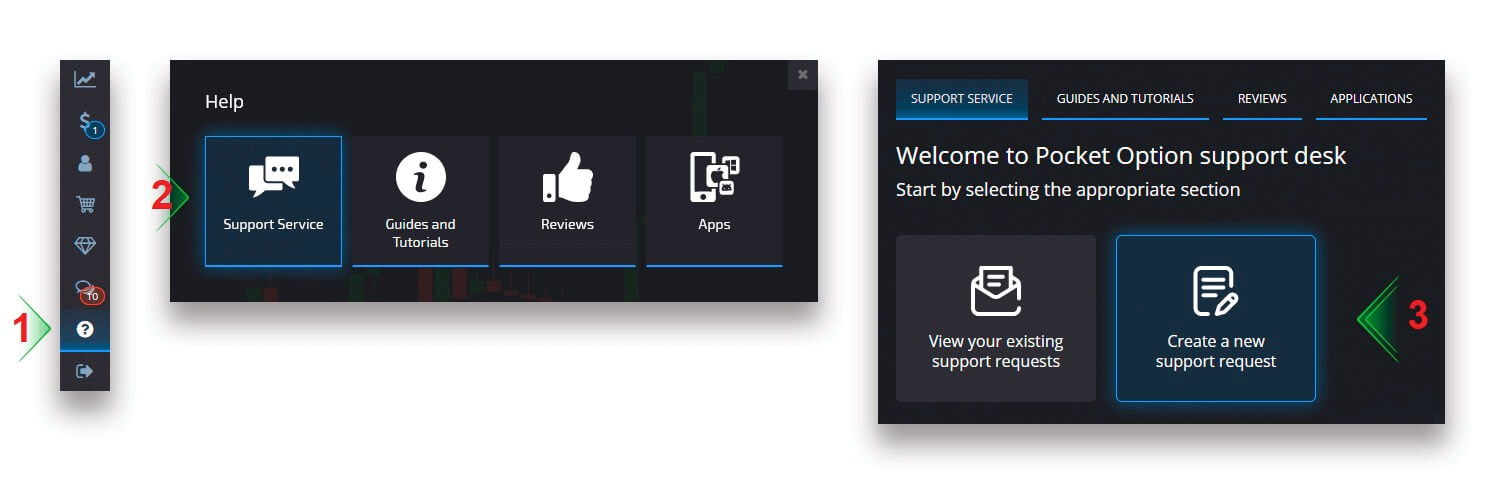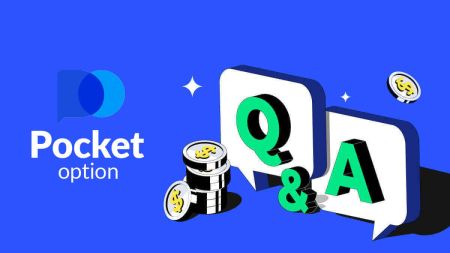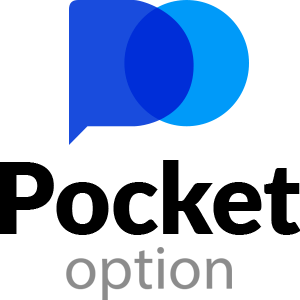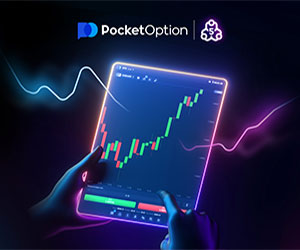Veelgestelde vragen (FAQ) over Pocket Option
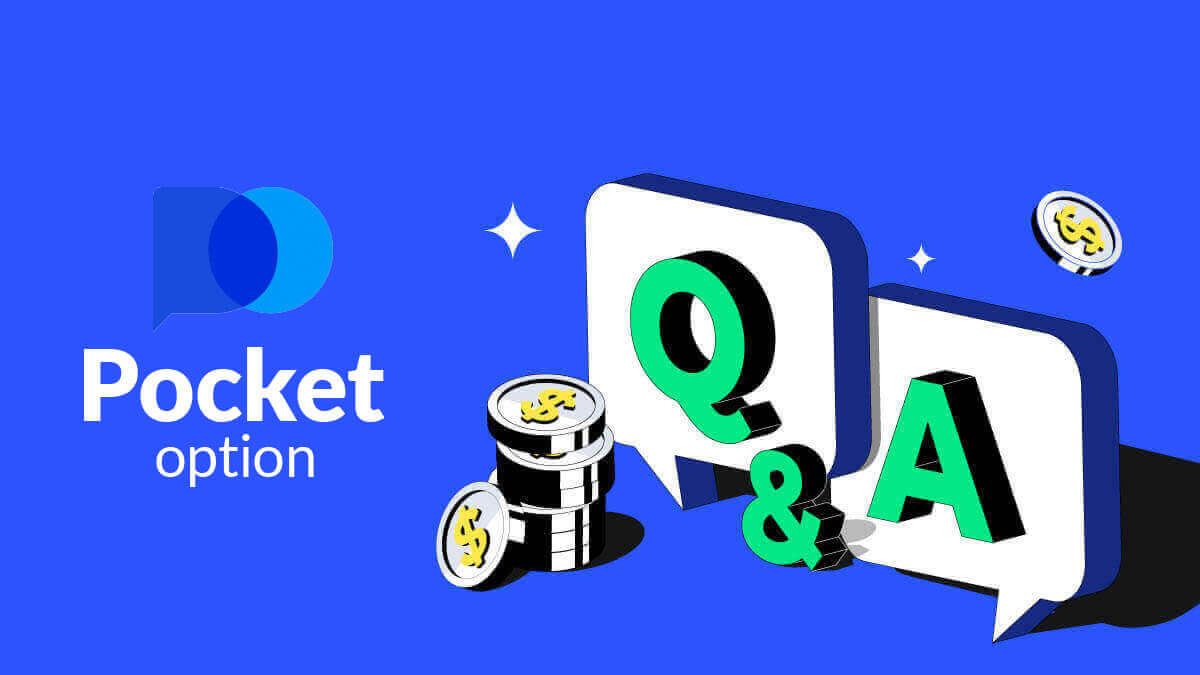
Koppel
Een platformindelingsthema wijzigen
De handelswebsite van Pocket Option heeft 4 verschillende kleurindelingen: lichte, donkere, donkergroene en donkerblauwe thema's. Om het thema van de platformindeling te wijzigen, gaat u naar het menu "Instellingen" door op uw avatar in het bovenste paneel van de handelsinterface te klikken en kiest u het handigste thema.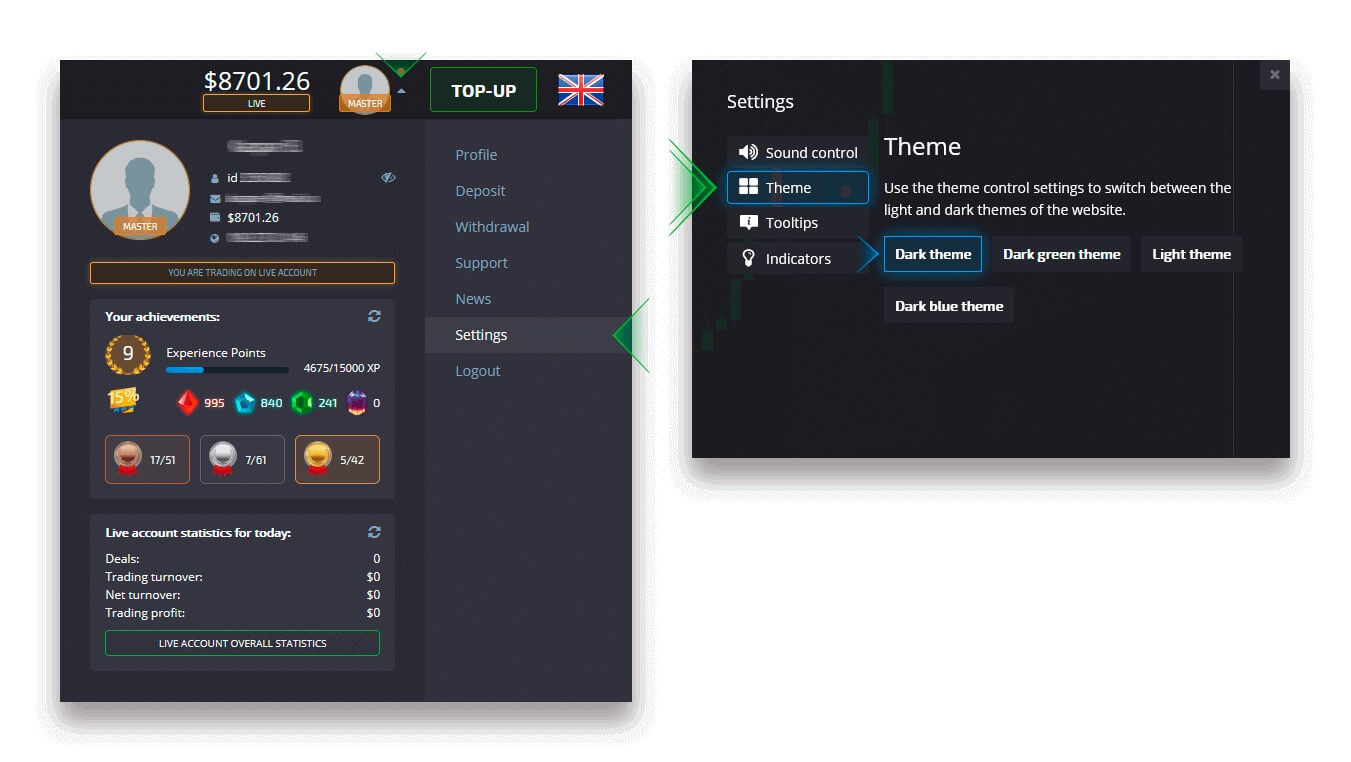
Er worden meerdere grafieken weergegeven
Voor gelijktijdig handelen in meerdere valutaparen kunt u voor uw gemak 2 tot 4 grafieken weergeven. Let op de knop linksboven in het scherm naast het platformlogo. Klik erop en kies uit verschillende diagramindelingen. U kunt altijd overschakelen naar het gebruik van meerdere browsertabbladen als u dat wilt.
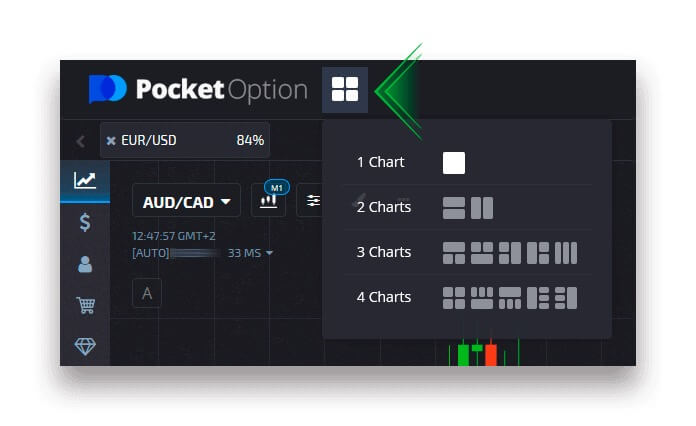
Positie handelspaneel
Het hoofdhandelspaneel bevindt zich standaard onderaan de handelsinterface. Je kunt de positie van het handelspaneel aanpassen door op een klein pijlteken in de linkerbovenhoek te klikken.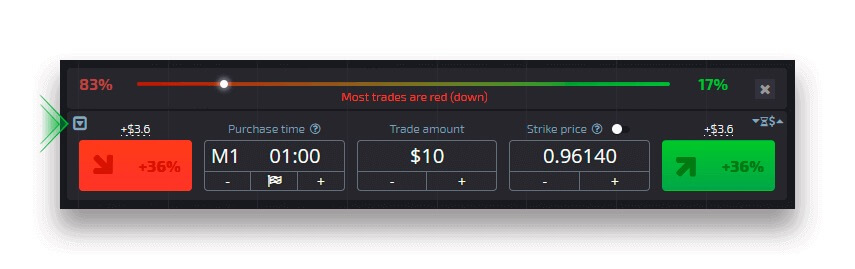
Het handelspaneel verbergen terwijl u meerdere grafieken gebruikt
Wanneer u de multichart-modus gebruikt, kunt u het handelspaneel verbergen, waardoor het werkgebied van het scherm volledig vrijkomt voor het opgegeven activum. Om het handelspaneel te verbergen, klikt u op de knop met het gamepadpictogram. De knop verschijnt alleen in de multichartmodus. Om het handelspaneel in een van de gebieden te herstellen, klikt u nogmaals op de gamepadknop (toon handelspaneel).
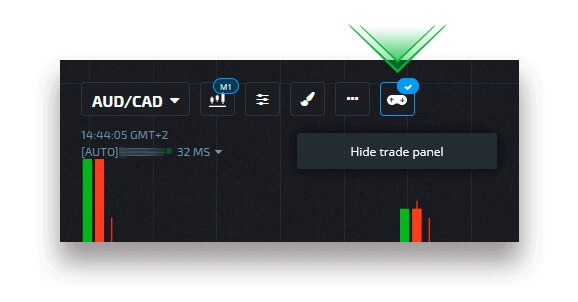
Diagramtype
Er zijn 5 grafiektypen beschikbaar op het platform: Area, Line, Japanese Candles, Bars en Heiken Ashi. Een vlakdiagram is een soort tick-diagram dat een opvulgebied vertegenwoordigt waarin u de koersbeweging in realtime kunt zien. Tick is de minimale prijsverandering en er kunnen meerdere ticks per seconde zichtbaar zijn met maximale zoom.
Het lijndiagram is vergelijkbaar met het vlakdiagram. Het is ook een tick chart die de prijsbeweging in realtime weergeeft, maar in de vorm van een lijn.
De kandelaargrafiek geeft een prijsbeweging van hoog naar laag aan in een specifiek tijdsbestek. Het lichaamsdeel van een kaars toont het bereik tussen de openings- en slotkoers. Terwijl de dunne lijn (kaarsschaduw) de maximale en minimale prijsschommelingen binnen de levensduur van een kaars vertegenwoordigt. Als de slotkoers hoger is dan de openingskoers, wordt de kaars groen gekleurd. Als de slotkoers lager is dan de openingskoers, wordt de kaars rood gekleurd.
Het staafdiagram is vergelijkbaar met het kandelaardiagram, omdat het ook de openingskoers, de slotkoers en het bereik van hoog naar laag toont. Het kleine horizontale lijntje aan de linkerkant geeft de openingskoers aan, het rechterlijntje is de slotkoers.
De Heiken Ashi-grafiek is op het eerste gezicht niet te onderscheiden van de kandelaargrafiek, maar Heiken Ashi-kaarsen worden gegenereerd volgens een formule die het mogelijk maakt om de ruis en prijsschommelingen te verzachten.
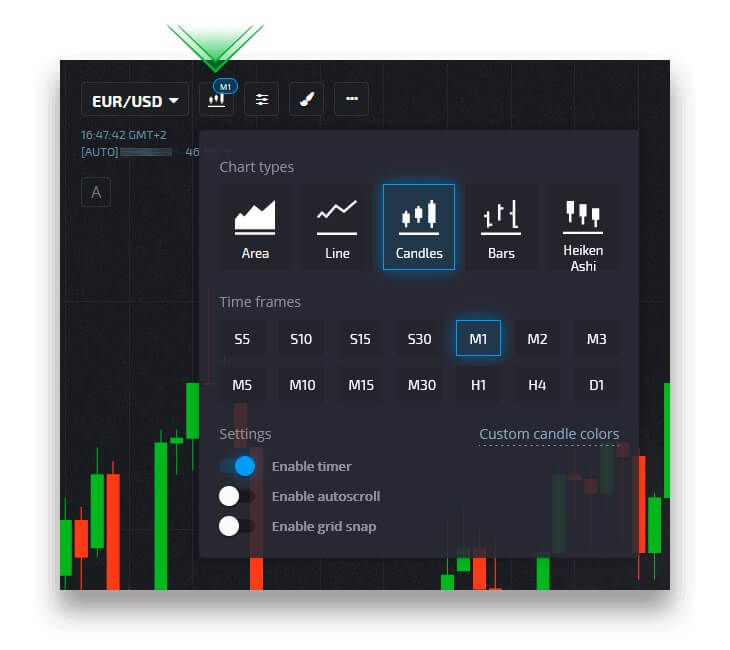
Indicatoren
Indicatoren zijn wiskundig gegenereerde instrumenten voor technische analyse die handelaren helpen de koersbeweging en de heersende markttrend te voorspellen.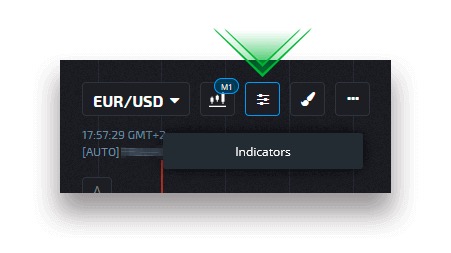
tekeningen
Tekeningen zijn hulpmiddelen voor technische analyse die op lijnen en geometrische vormen lijken. Ze kunnen op de kaart of op indicatoren worden getekend. Voor elk asset kunnen tekeningen afzonderlijk worden opgeslagen.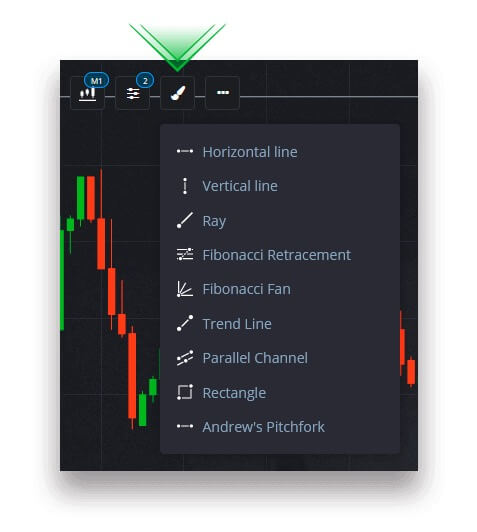
Sneltoetsen
Als u een ervaren handelaar bent en tijd wilt besparen bij het plaatsen van een transactie (bij CFD-handel telt elke pip en elke minuut), dan is deze sectie speciaal voor dit doel ontworpen.U kunt sneltoetsen activeren of deactiveren, de configuratie leren (welke taak elke toets uitvoert) en doorgaan met handelen als een professional.
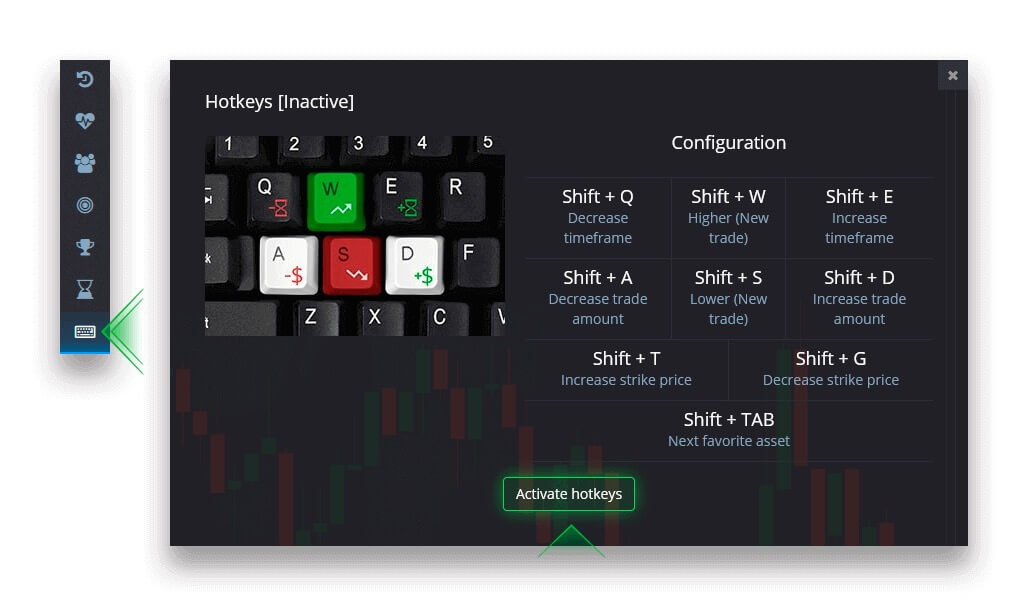
Demo-account
Kan ik extra winst krijgen op het demo-account?
Een demo-account is een hulpmiddel waarmee u vertrouwd kunt raken met het platform, uw handelsvaardigheden op verschillende activa kunt oefenen en zonder risico nieuwe mechanismen op een realtime grafiek kunt uitproberen. Het geld op het demo-account is niet echt. U kunt deze verhogen door succesvolle transacties af te sluiten, maar u kunt ze niet intrekken.
Zodra u klaar bent om met echt geld te gaan handelen, kunt u overstappen naar een echt account.
Hoe schakel ik over van een demo naar een echt account?
Om tussen uw accounts te schakelen, volgt u deze stappen: 1. Klik op uw demo-account bovenaan het platform.
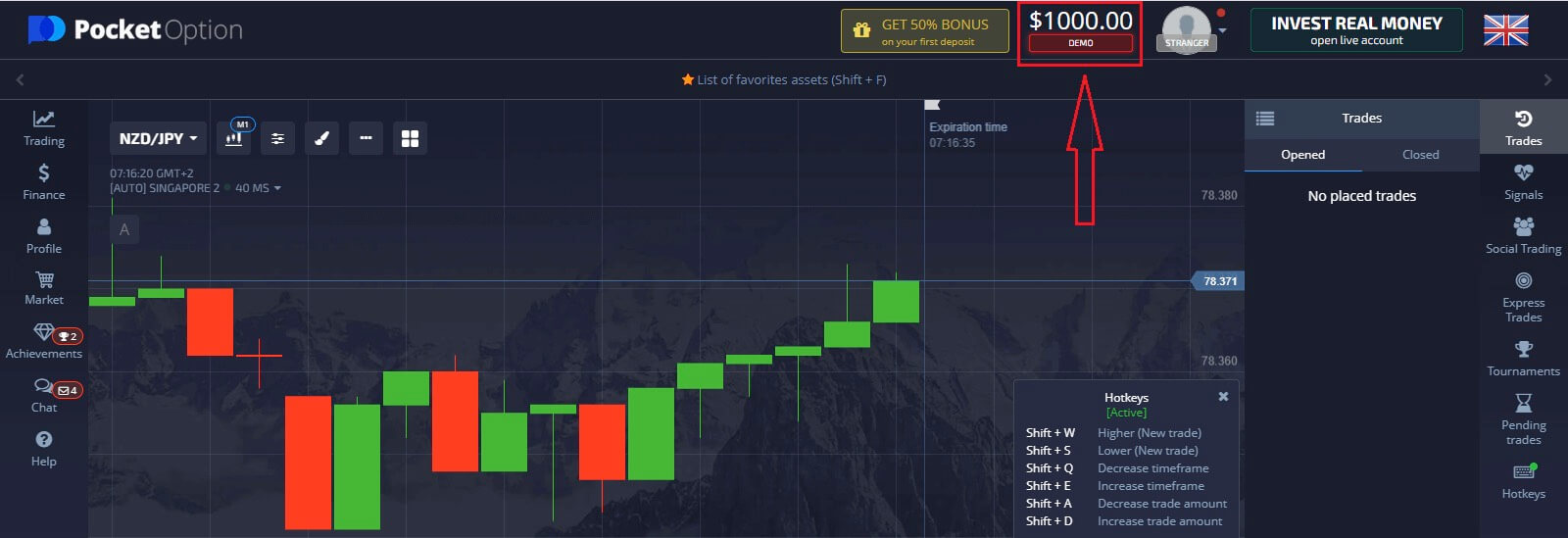
2. Klik op “Live-account”.
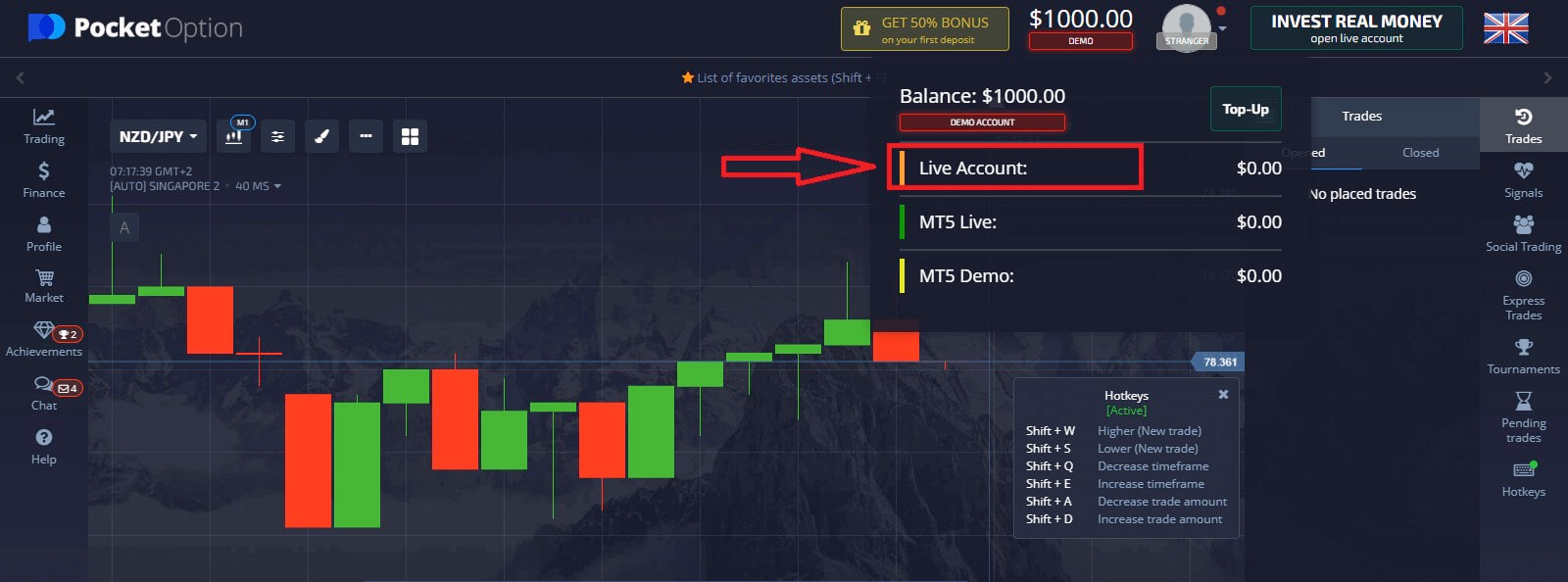
3. Het platform laat u weten dat u een investering in uw account moet doen (minimaal investeringsbedrag is $ 5). Vul eerst het saldo aan om Live Trading te starten. Klik op ‘Nu storten’.
Nadat u succesvol een storting heeft gedaan, kunt u handelen met een Real-account.
Opwaarderen van demo-account
Klik in het bovenste menu op het demo-saldo en selecteer de optie "Opwaarderen" om een bedrag aan uw demo-account toe te voegen.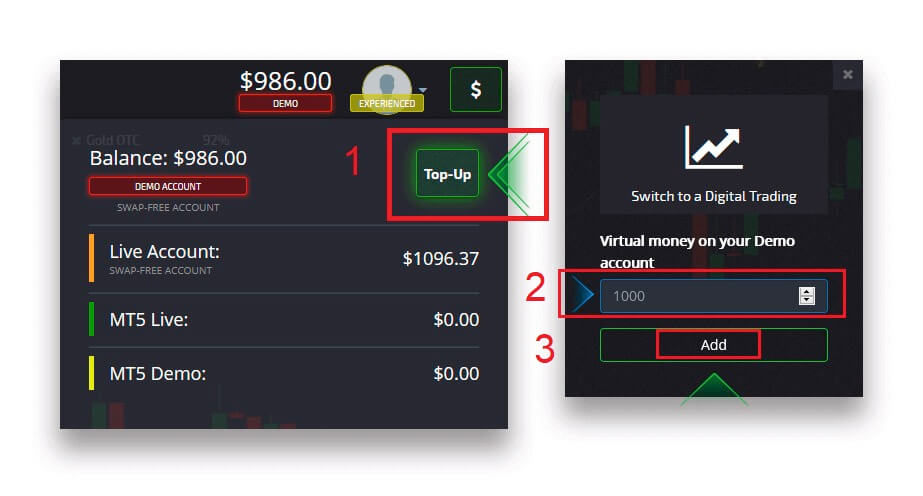
Verificatie
Verificatie van gebruikersgegevens is een verplichte procedure in overeenstemming met de vereisten van het KYC-beleid (Know Your Customer) en de internationale antiwitwasregels (Anti Money Laundering).Door makelaarsdiensten aan onze handelaars aan te bieden, zijn we verplicht gebruikers te identificeren en financiële activiteiten te monitoren. De basisidentificatiecriteria in het systeem zijn verificatie van de identiteit, woonadres van de cliënt en e-mailbevestiging.
Verificatie van e-mailadres
Zodra u zich heeft aangemeld, ontvangt u een bevestigingsmail (een bericht van Pocket Option) met een link waarop u moet klikken om uw e-mailadres te verifiëren.
Als u de e-mail niet meteen heeft ontvangen, opent u uw profiel door op "Profiel" te klikken en vervolgens op "PROFIEL". 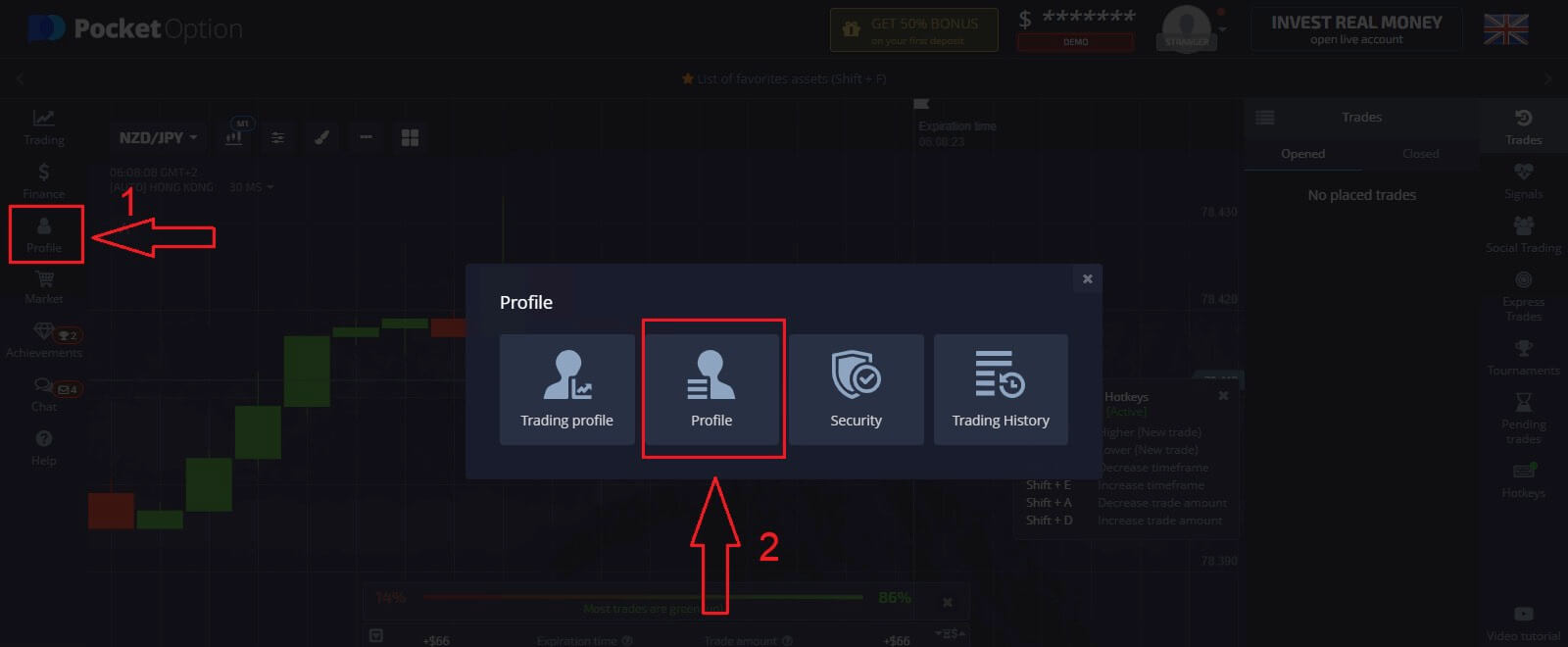
Klik in het blok "Identiteitsinfo" op de knop "Opnieuw verzenden" om nog een bevestigingsmail te verzenden. 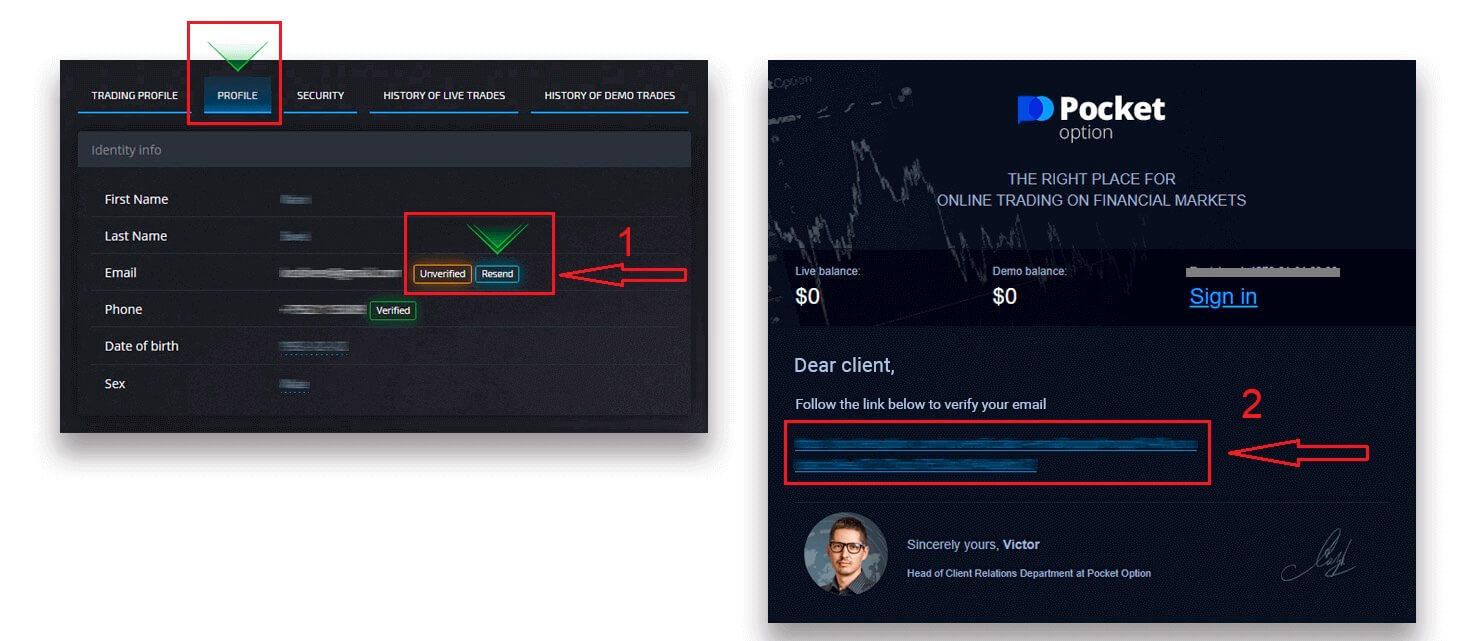
Als u helemaal geen bevestigingsmail van ons ontvangt, stuur dan een bericht naar [email protected] vanaf uw e-mailadres dat op het platform wordt gebruikt en wij zullen uw e-mail handmatig bevestigen.
Identiteit verificatie
Het verificatieproces begint zodra u identiteits- en adresgegevens in uw profiel heeft ingevuld en de vereiste documenten heeft geüpload.
Open de profielpagina en zoek de secties Identiteitsstatus en Adresstatus.
Let op: Let op: u moet alle persoonlijke en adresgegevens invoeren in de secties Identiteitsstatus en Adresstatus voordat u documenten uploadt.
Voor identiteitsverificatie accepteren wij een scan/foto van het paspoort, lokale identiteitskaart (beide zijden), rijbewijs (beide zijden). Klik of zet de afbeeldingen neer in de overeenkomstige secties van uw profiel. 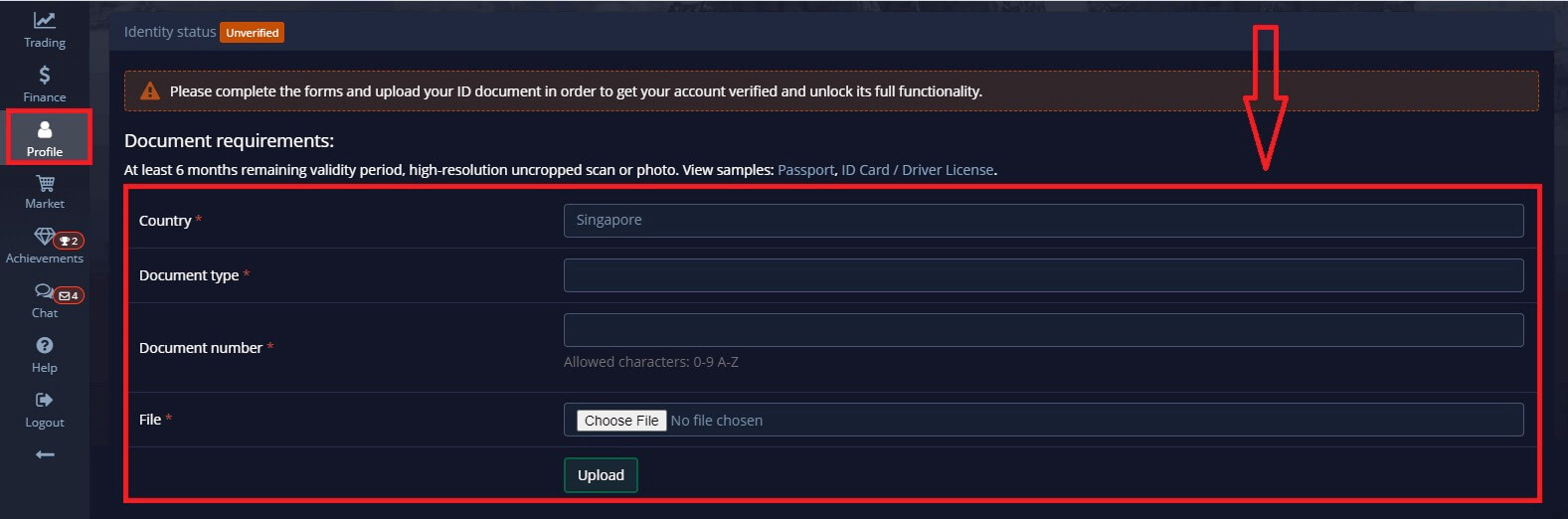
De documentafbeelding moet gekleurd zijn, niet bijgesneden (alle randen van het document moeten zichtbaar zijn) en in hoge resolutie zijn (alle informatie moet duidelijk zichtbaar zijn).
Voorbeeld: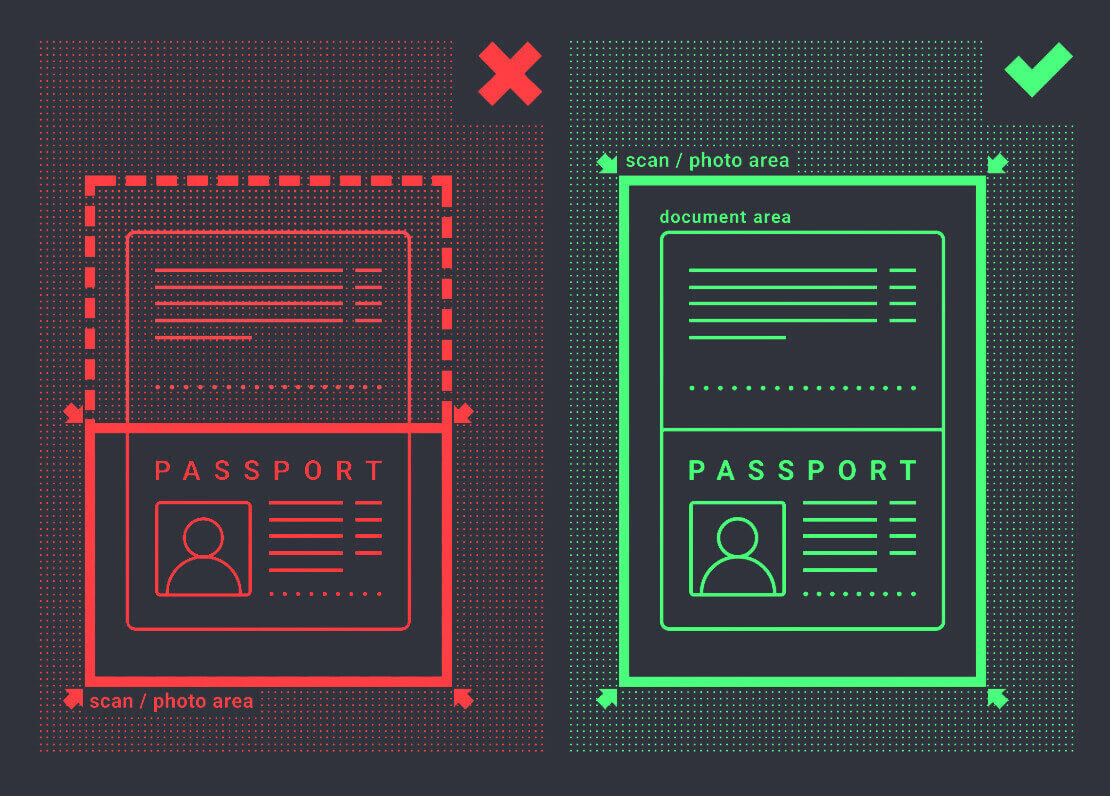
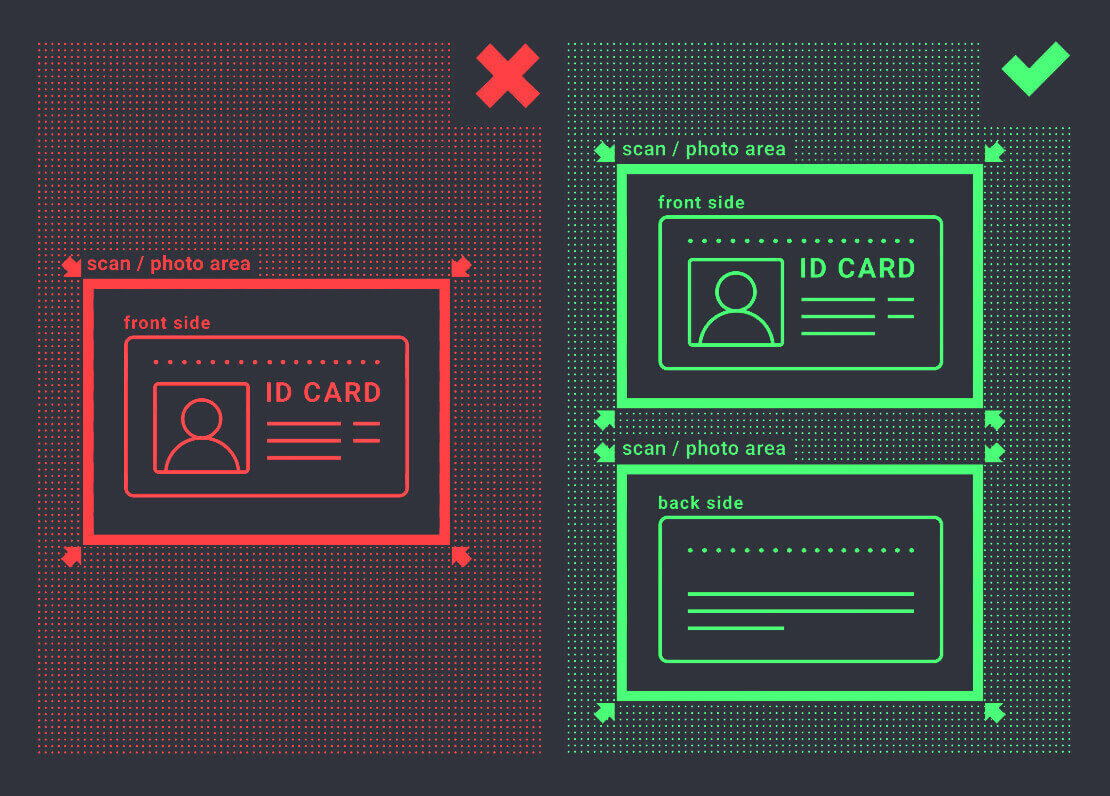
Er wordt een verificatieverzoek aangemaakt zodra u de afbeeldingen uploadt. U kunt de voortgang van uw verificatie volgen in het betreffende supportticket, waar een specialist zal antwoorden.
Adresverificatie
Het verificatieproces begint zodra u identiteits- en adresgegevens in uw profiel heeft ingevuld en de vereiste documenten heeft geüpload.
Open de profielpagina en zoek de secties Identiteitsstatus en Adresstatus.
Let op: Let op: u moet alle persoonlijke en adresgegevens invoeren in de secties Identiteitsstatus en Adresstatus voordat u documenten uploadt.
Alle velden moeten worden ingevuld (behalve de “adresregel 2” die optioneel is). Voor adresverificatie accepteren wij een op papier uitgegeven adresbewijs dat niet meer dan 3 maanden geleden is uitgegeven op naam en adres van de rekeninghouder (energierekening, bankafschrift, adrescertificaat). Klik of zet de afbeeldingen neer in de overeenkomstige secties van uw profiel. 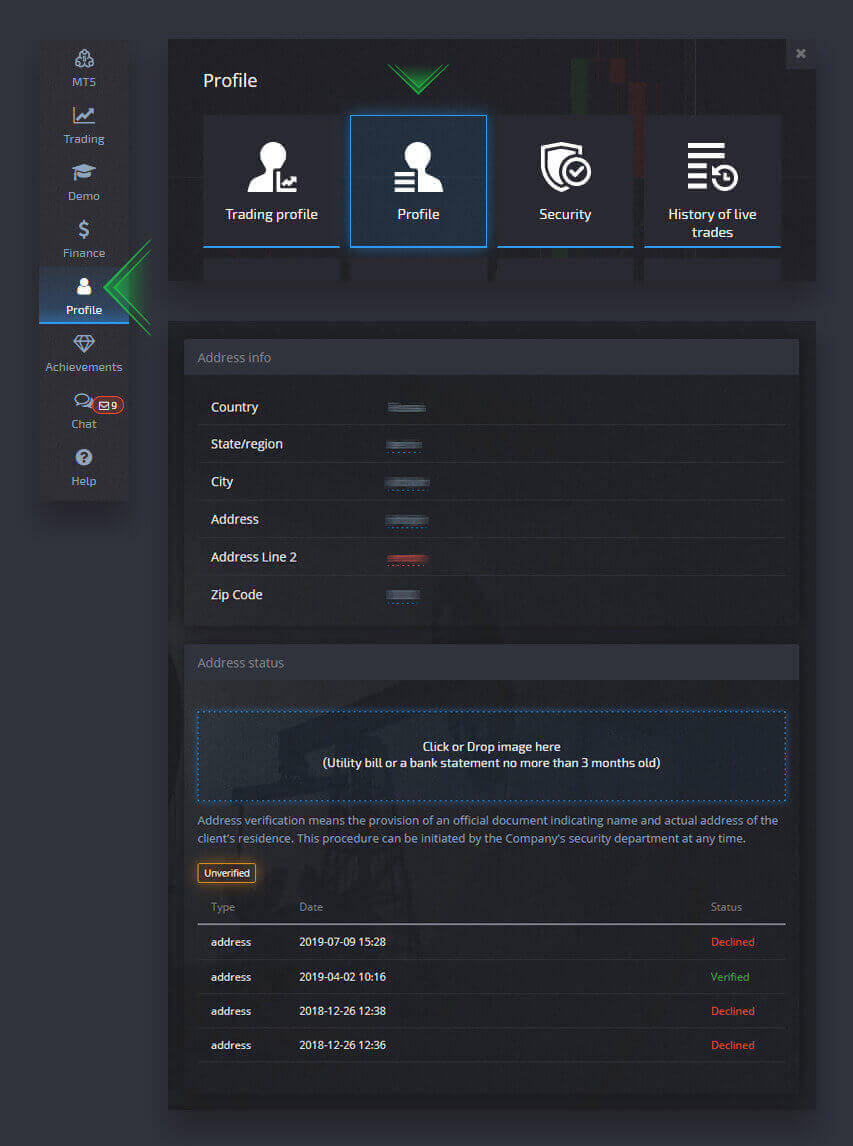
De documentafbeelding moet in kleur zijn, een hoge resolutie hebben en niet zijn bijgesneden (alle randen van het document zijn duidelijk zichtbaar en niet bijgesneden).
Voorbeeld: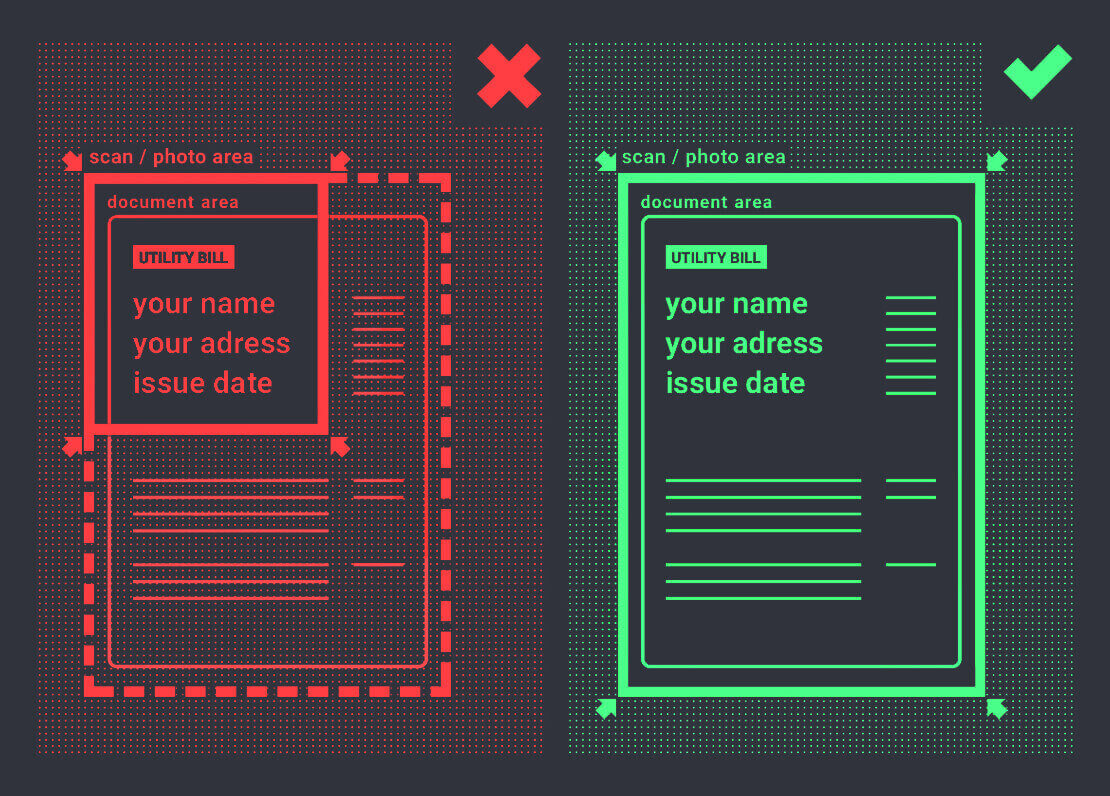
Er wordt een verificatieverzoek aangemaakt zodra u de afbeeldingen uploadt. U kunt de voortgang van uw verificatie volgen in het betreffende supportticket, waar een specialist zal antwoorden.
Verificatie van bankkaarten
Kaartverificatie wordt beschikbaar wanneer u via deze methode een opname aanvraagt.
Nadat het opnameverzoek is aangemaakt, opent u de profielpagina en zoekt u naar het gedeelte 'Credit-/debitcardverificatie'. 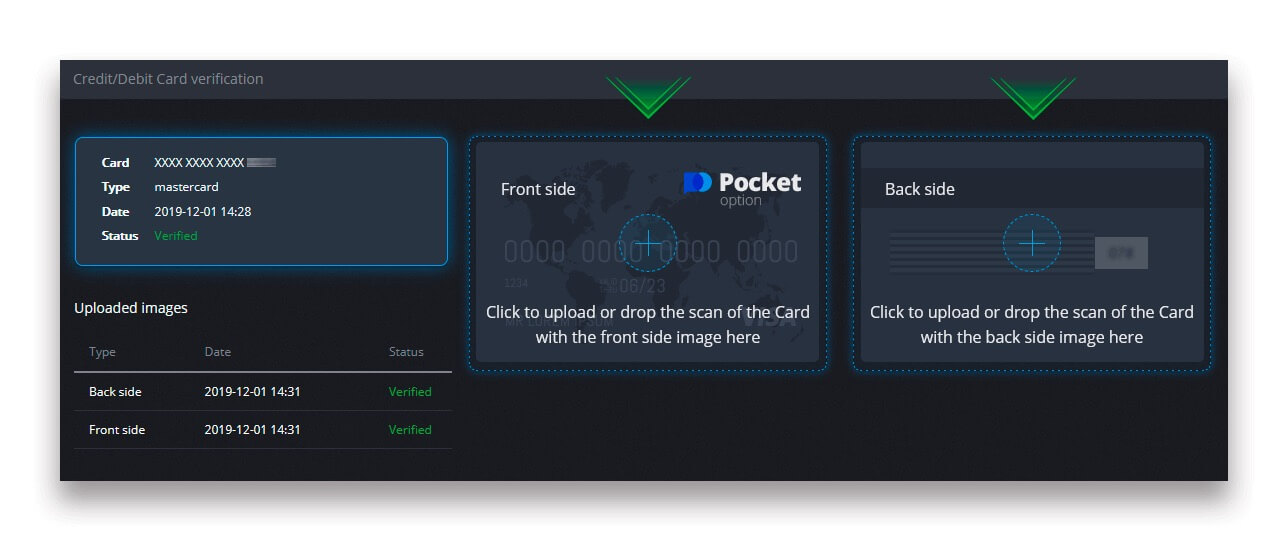
Voor bankkaartverificatie moet u gescande afbeeldingen (foto's) van de voor- en achterkant van uw kaart uploaden naar de overeenkomstige secties van uw profiel (creditcard-/debetkaartverificatie). Bedek op de voorkant alle cijfers behalve de eerste en laatste 4 cijfers. Bedek de CVV-code op de achterkant van de kaart en zorg ervoor dat de kaart is ondertekend.
Voorbeeld: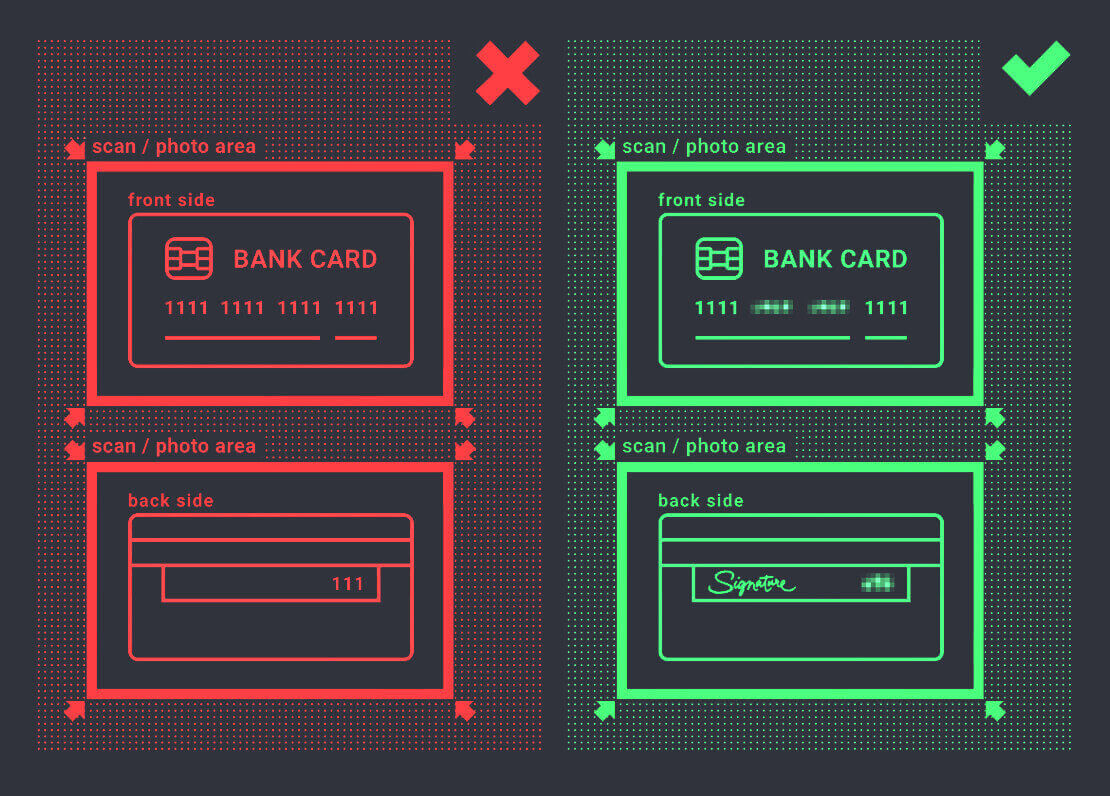
Er wordt een verificatieverzoek aangemaakt nadat het proces is gestart. U kunt dat verzoek gebruiken om de voortgang van de verificatie bij te houden of om voor hulp contact op te nemen met ons ondersteuningsteam.
Borg
Om een storting te doen, opent u het gedeelte ‘Financiën’ in het linkerpaneel en selecteert u het menu ‘Storten’.
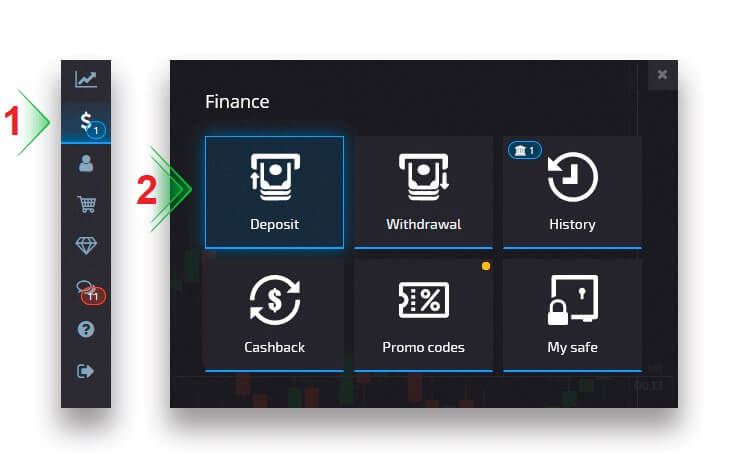
Kies een handige betaalmethode en volg de instructies op het scherm om uw betaling af te ronden. Houd er rekening mee dat het minimale stortingsbedrag varieert, afhankelijk van de gekozen methode en uw regio. Voor sommige betaalmethoden is volledige accountverificatie vereist.
Uw stortingsbedrag kan uw profielniveau dienovereenkomstig verhogen. Klik op de knop "Compare" om de extra functies van een hoger profielniveau te bekijken.
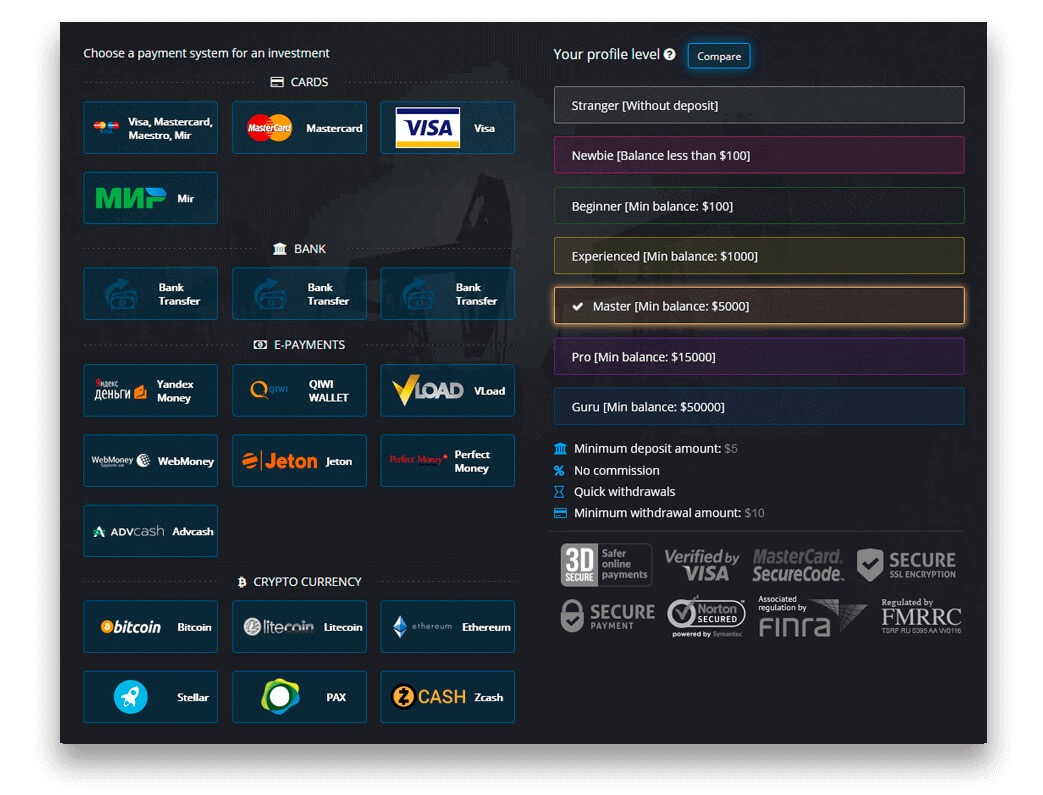
Let op:Houd er rekening mee dat om veiligheidsredenen opnames alleen mogelijk zijn via dezelfde betalingsmethoden die voorheen voor stortingen werden gebruikt.
Cryptovaluta-storting
Kies op de pagina Financiën - Storting de gewenste cryptocurrency om door te gaan met uw betaling en volg de instructies op het scherm. De meeste betalingen worden direct verwerkt. Als u echter geld verzendt via een dienst, kan deze een vergoeding in rekening brengen of een betaling in verschillende delen verzenden.
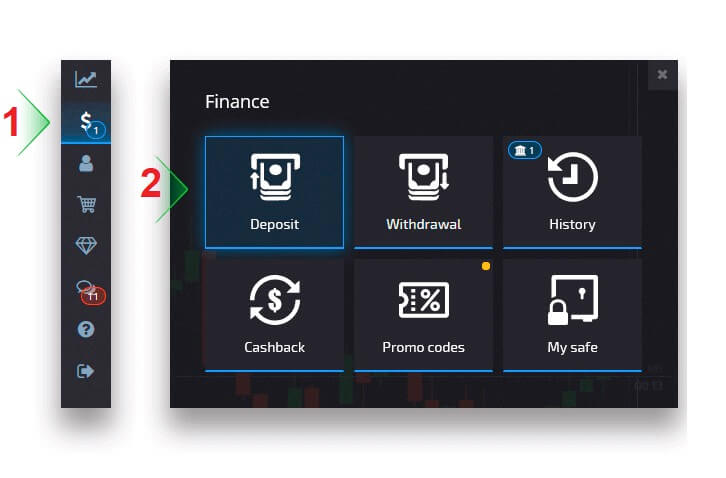
Kies de Crypto die je wilt storten.
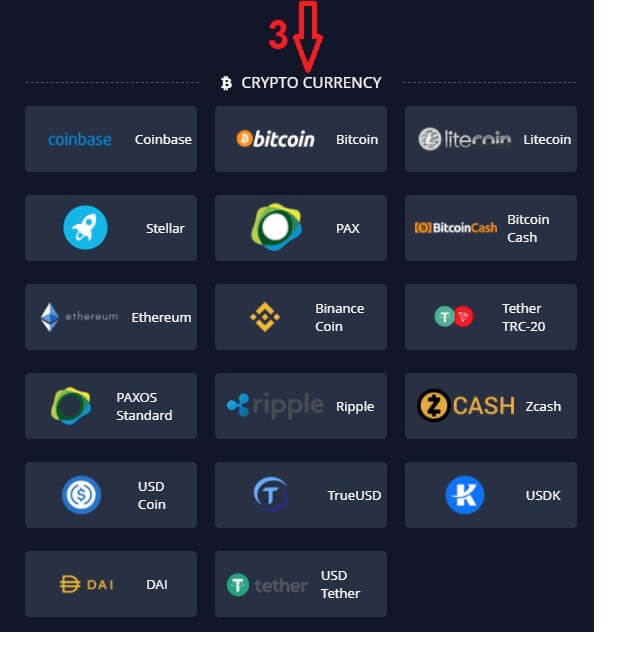
Voer het bedrag in, kies je cadeau om te storten en klik op "Doorgaan".
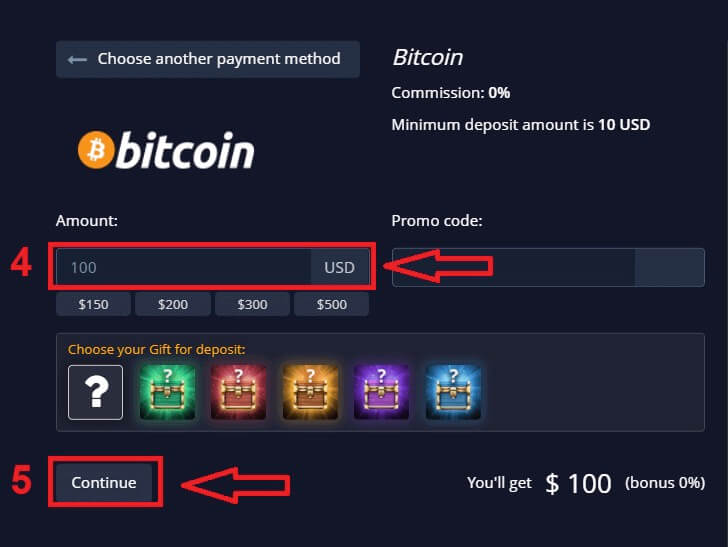
Nadat u op "Doorgaan" hebt geklikt, ziet u het adres waar u wilt storten in Pocket Option
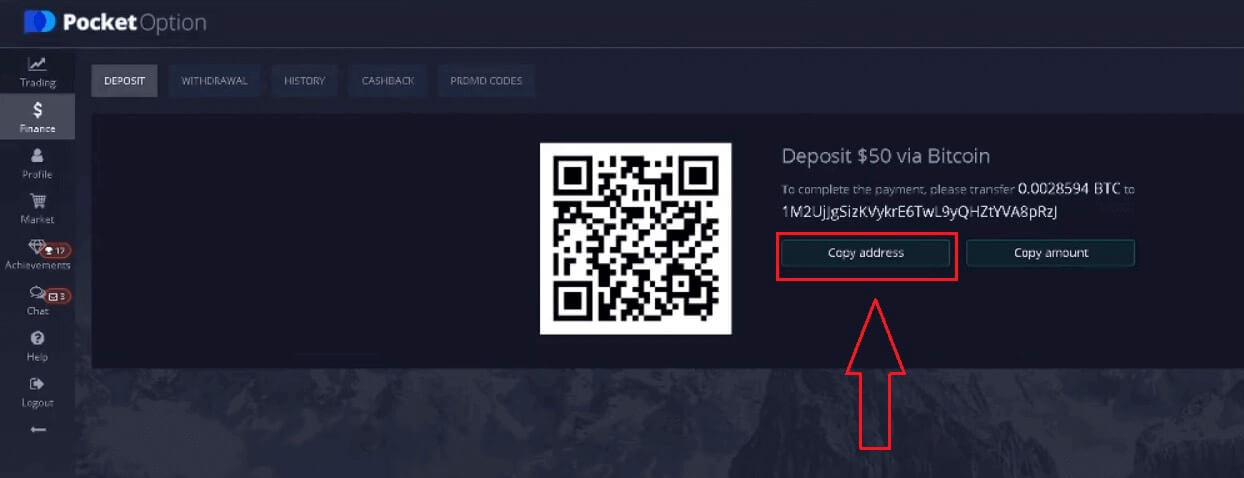
Go go History om uw laatste storting te controleren
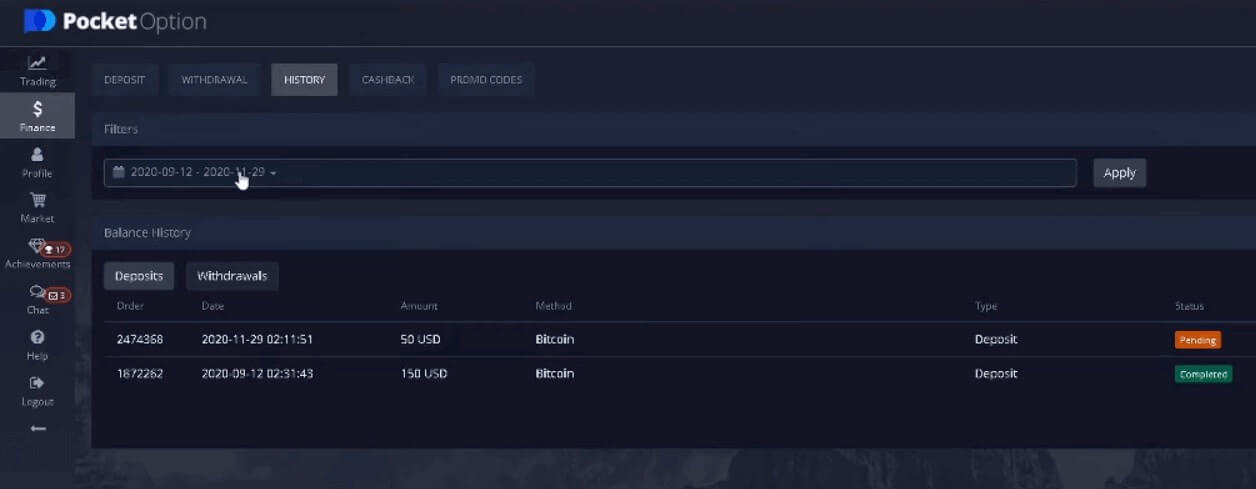
Let op: als uw cryptocurrency-storting niet onmiddellijk wordt verwerkt, neem dan contact op met de ondersteuningsdienst en geef de transactie-ID-hash op in het tekstformulier of voeg een url-link toe aan uw overdracht in de blokverkenner.
Visa/Mastercard-aanbetaling
Op de pagina Financiën - Storting kiest u de betaalmethode Visa, Mastercard. Afhankelijk van de regio kan het in verschillende valuta's beschikbaar zijn. Het saldo van uw handelsaccount wordt echter gefinancierd in USD (valutaconversie wordt toegepast).
Let op: voor bepaalde landen en regio's vereist de Visa/Mastercard-stortingsmethode een volledige accountverificatie vóór gebruik. Ook het minimale stortingsbedrag varieert.
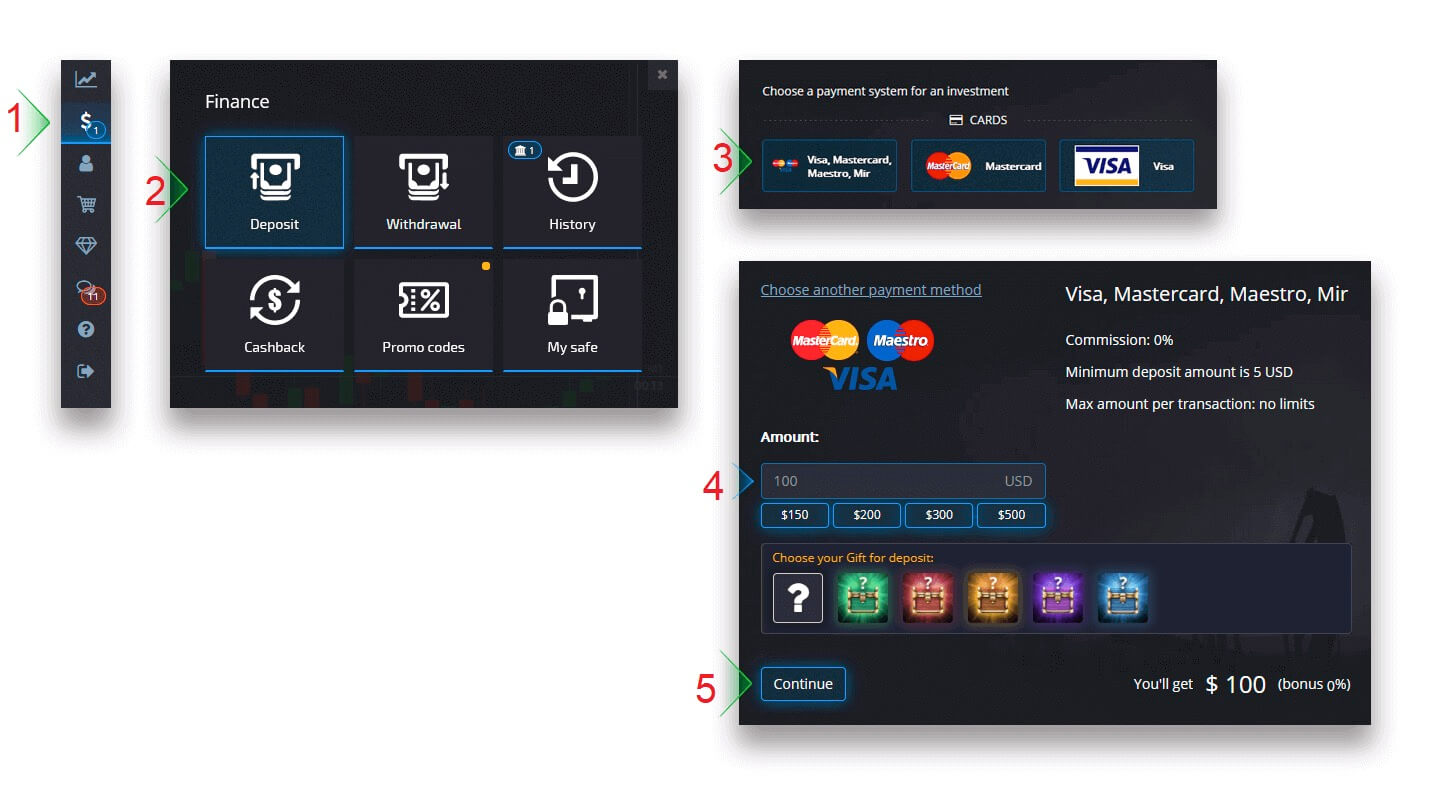
Zodra de betaling is voltooid, duurt het enkele ogenblikken voordat deze op uw handelsrekeningsaldo verschijnt.
eWallet-storting
Op de pagina Financiën — Storten kiest u een eWallet om door te gaan met uw betaling. Volg de instructies op het scherm om uw betaling af te ronden. De meeste betalingen worden direct verwerkt. Anders moet u mogelijk de transactie-ID opgeven in een ondersteuningsverzoek.
Let op: voor bepaalde landen en regio's vereist de eWallet-stortingsmethode volledige accountverificatie. Ook het minimale stortingsbedrag varieert.
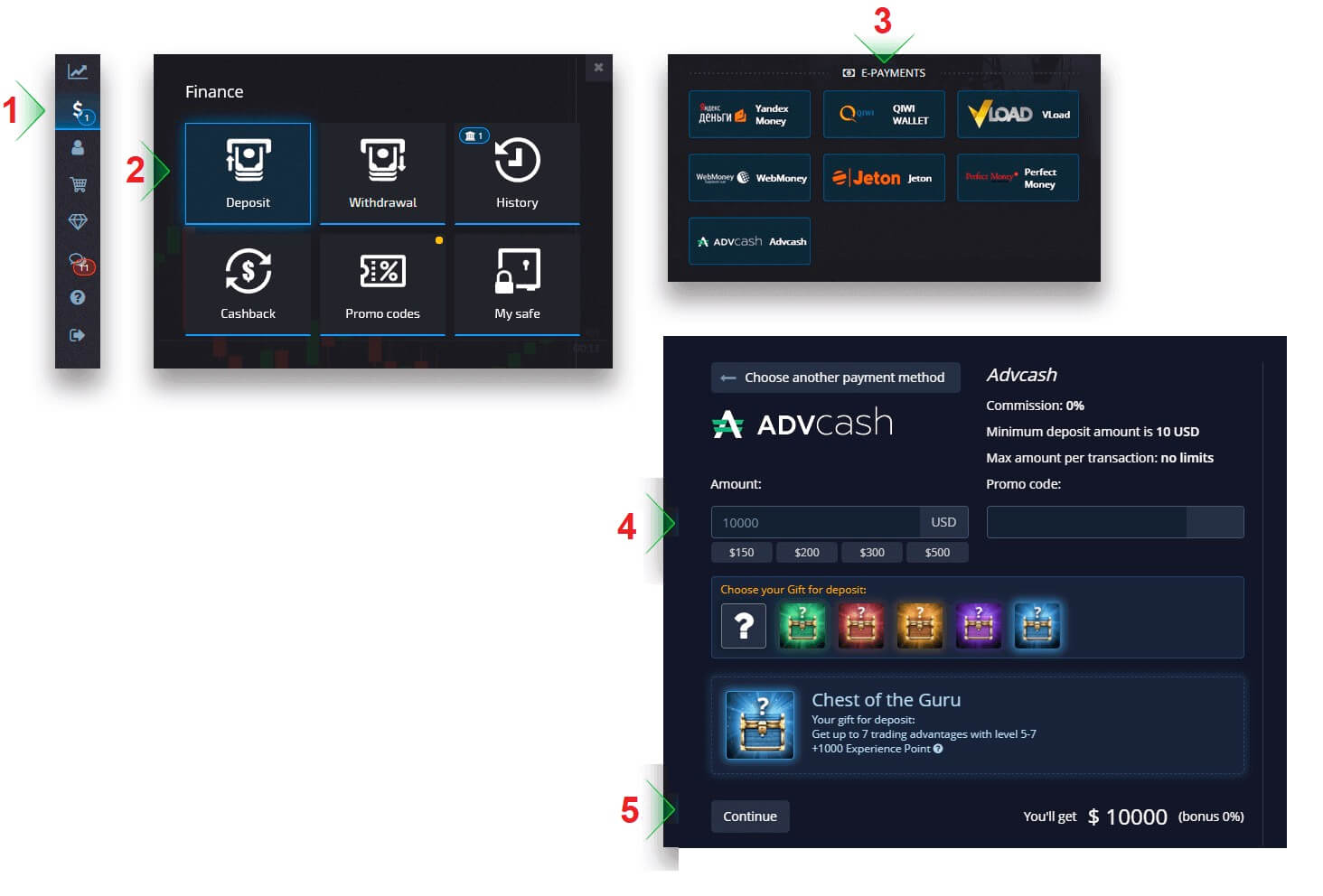
Aanbetaling per bankoverschrijving
Bankoverschrijvingen zijn beschikbaar in verschillende betalingsmethoden, waaronder lokale bankoverschrijvingen, internationaal, SEPA, etc. Op de pagina Financiën - Storting kiest u een bankoverschrijving om door te gaan met uw betaling.
Vul de benodigde bankgegevens in en bij de volgende stap ontvangt u een factuur. Betaal de factuur met uw bankrekening om de aanbetaling te voltooien.
Let op: voor bepaalde landen en regio's vereist de bankoverschrijvingsmethode volledige accountverificatie. Ook het minimale stortingsbedrag varieert.
Let op: Het kan enkele werkdagen duren voordat de overboeking door onze bank wordt ontvangen. Zodra het geld is ontvangen, wordt uw accountsaldo bijgewerkt.
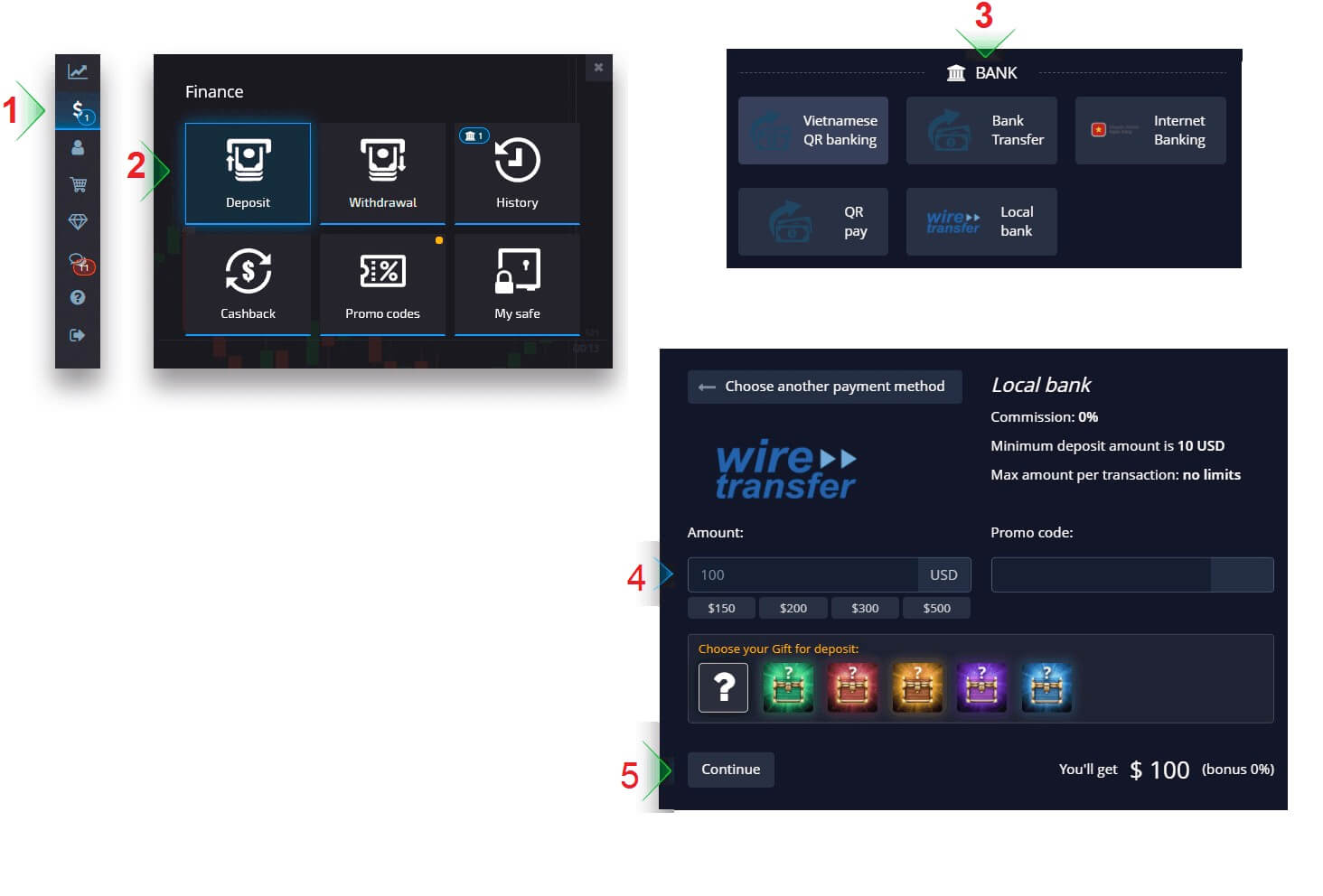
Valuta, tijd en toepasselijke kosten voor stortingsverwerking
De handelsrekening op ons platform is momenteel alleen beschikbaar in USD. U kunt uw account echter in elke valuta opwaarderen, afhankelijk van de betaalmethode. Geld wordt automatisch omgezet. Wij brengen geen kosten voor stortingen of valutawissels in rekening. Het betalingssysteem dat u gebruikt, kan echter bepaalde kosten in rekening brengen.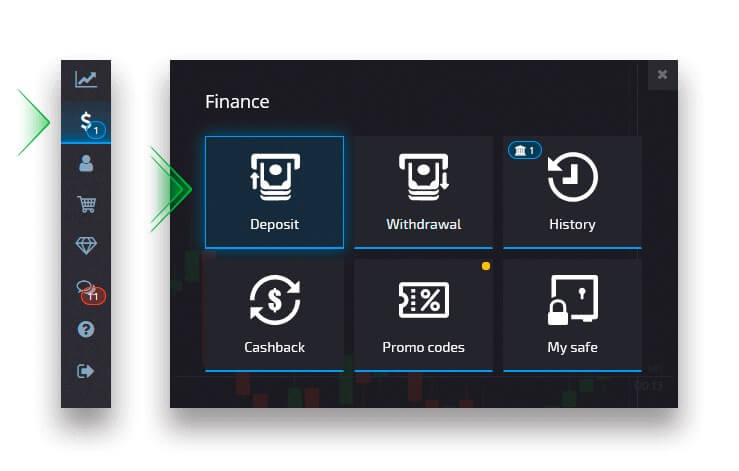
Een promotiecode voor een stortingsbonus toepassen
Om een promotiecode toe te passen en een stortingsbonus te ontvangen, moet u deze in het promotiecodevak op de stortingspagina plakken.De voorwaarden voor de stortingsbonus verschijnen op het scherm.
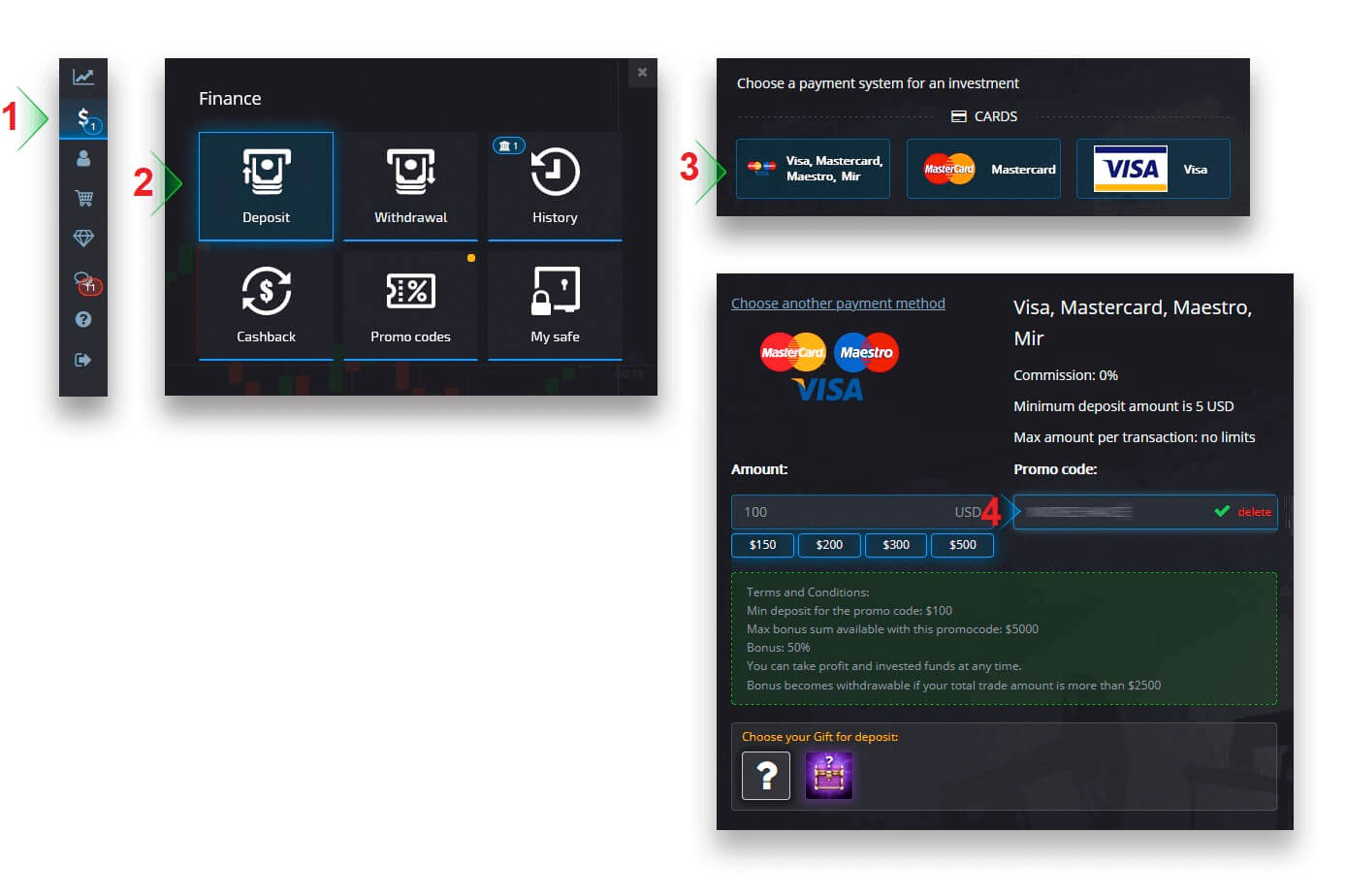
Voltooi uw betaling en de stortingsbonus wordt toegevoegd aan het stortingsbedrag.
Een kist kiezen met handelsvoordelen
Afhankelijk van het stortingsbedrag kunt u een kist kiezen die u een willekeurig assortiment handelsvoordelen oplevert. Kies eerst een betaalmethode en op de volgende pagina ziet u een selectie van beschikbare kistenopties.
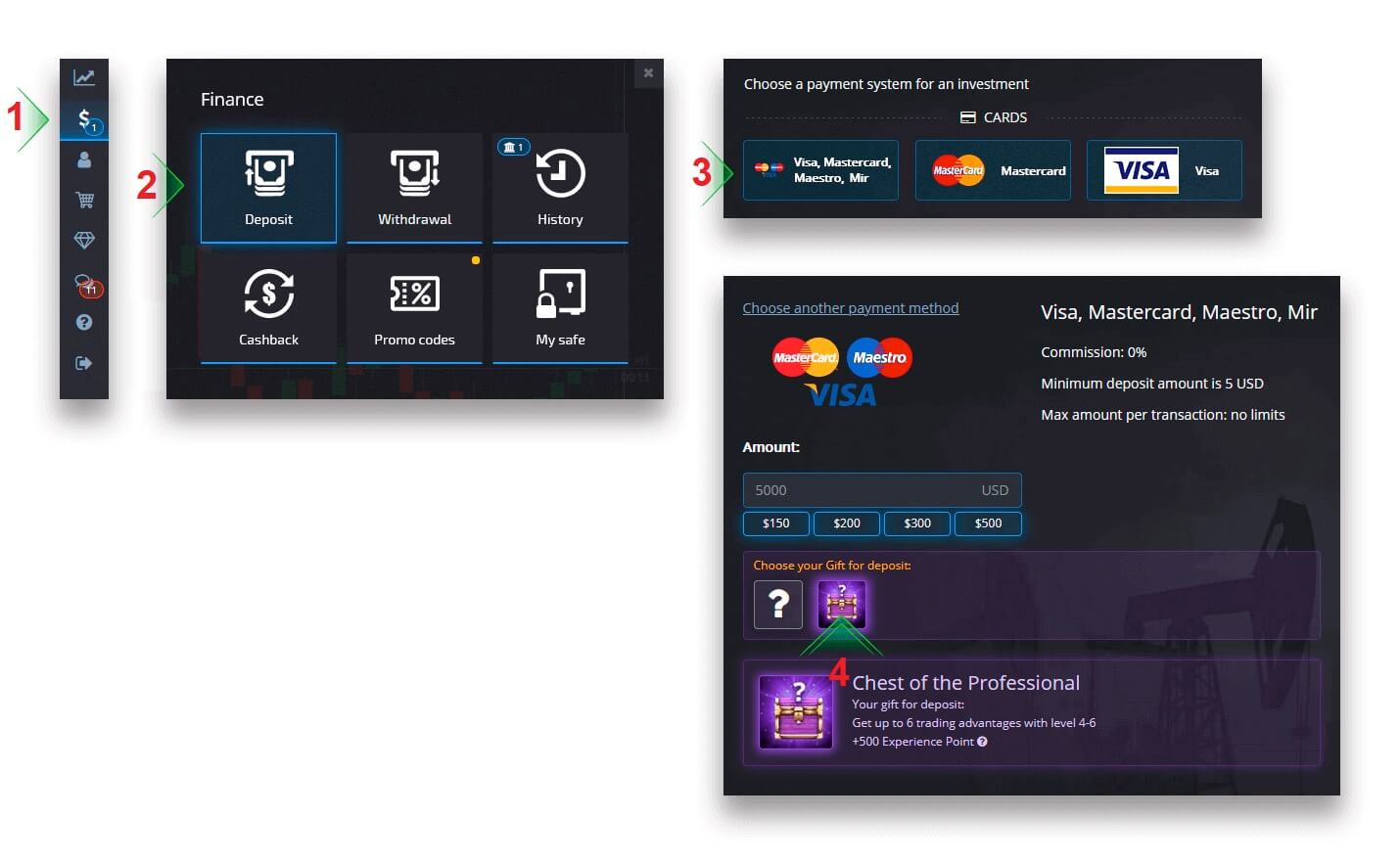
Als het gestorte bedrag groter of gelijk is aan het opgegeven bedrag in de kistvereisten, ontvangt u automatisch een geschenk. Borstomstandigheden kunnen worden bekeken door een kist te selecteren.
Problemen met stortingen oplossen
Als uw storting niet meteen is verwerkt, navigeert u naar het juiste gedeelte van onze ondersteuningsservice, dient u een nieuw ondersteuningsverzoek in en verstrekt u de vereiste informatie in het formulier. 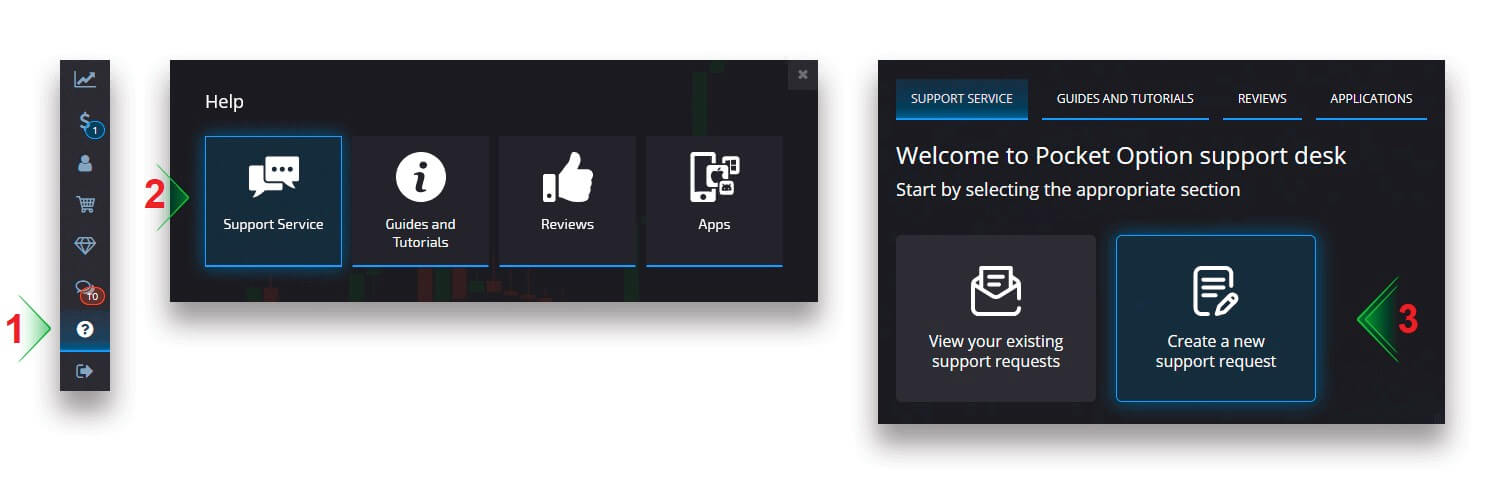
Wij onderzoeken uw betaling en ronden deze zo snel mogelijk af.
Handel
Een handelsorder plaatsen
In het handelspaneel kunt u instellingen aanpassen, zoals de aankooptijd en het handelsbedrag. Dat is waar u een transactie plaatst en probeert te voorspellen of de prijs omhoog gaat (de groene knop) of omlaag (de rode knop). Activa kiezen
U kunt kiezen uit meer dan honderd activa die beschikbaar zijn op het platform, zoals valutaparen, cryptocurrencies, grondstoffen en aandelen.
Een activa per categorie kiezen
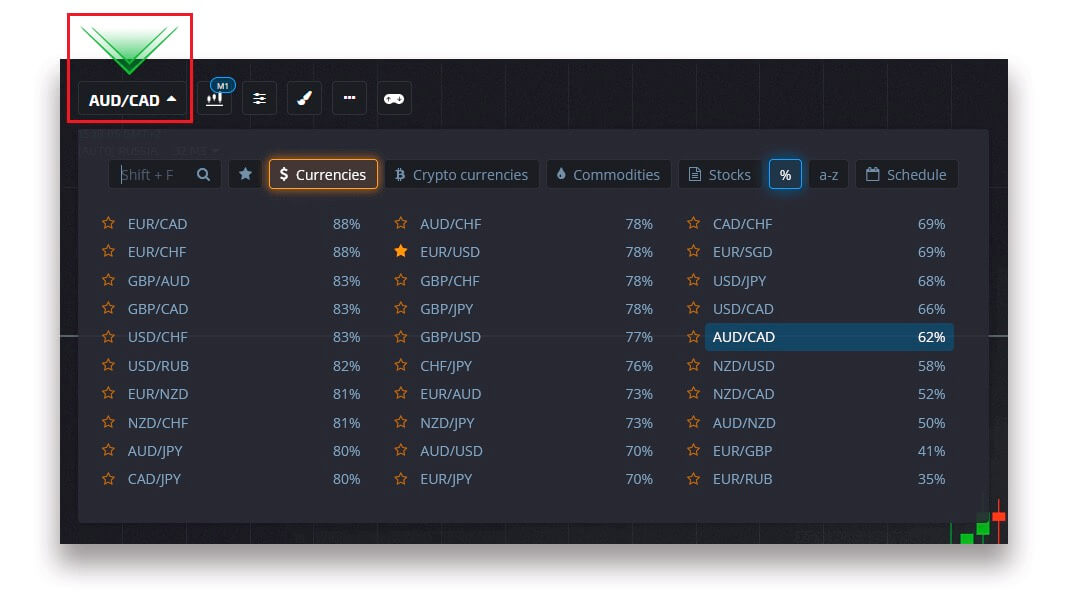
Of gebruik een directe zoekopdracht om de benodigde activa te vinden: begin gewoon met het typen van de naam van de activa.
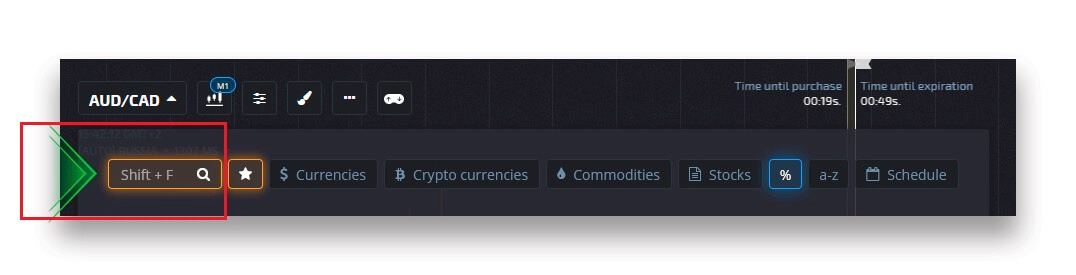
U kunt elk valutapaar/cryptocurrency/grondstof en aandelen favoriet maken voor snelle toegang. Veelgebruikte middelen kunnen worden gemarkeerd met sterren en verschijnen in een snelle toegangsbalk bovenaan het scherm.
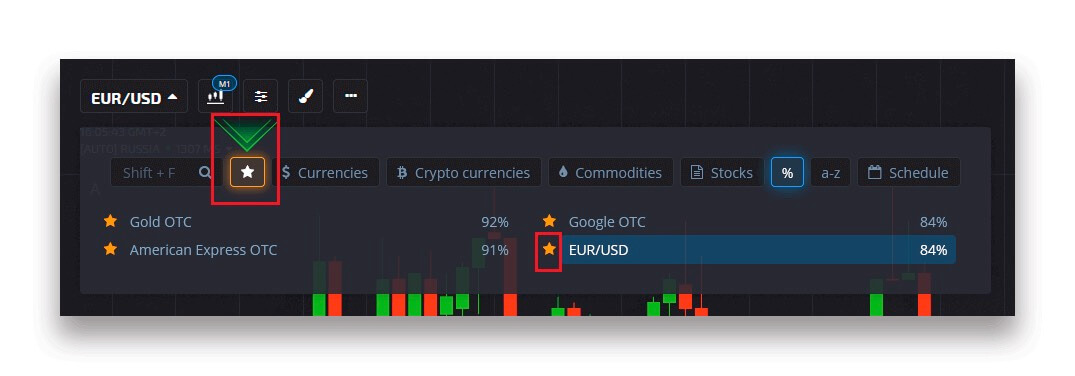
Het percentage naast het actief bepaalt de winstgevendheid ervan. Hoe hoger het percentage – hoe hoger uw winst bij succes.
Voorbeeld. Als een transactie van €10 met een winstgevendheid van 80% met een positief resultaat wordt afgesloten, wordt €18 op uw saldo bijgeschreven. € 10 is uw investering en € 8 is winst.
De aankooptijd voor digitale handel instellen
Om de aankooptijd te kiezen terwijl u in Digitale handel bent, klikt u op het menu "Aankooptijd" (zoals in het voorbeeld) in het handelspaneel en selecteert u de gewenste optie.
Houd er rekening mee dat de vervaltijd van een transactie bij digitaal handelen de aankooptijd + 30 seconden is. U kunt altijd zien wanneer uw transactie op de kaart wordt gesloten: het is een verticale lijn "Tijd tot vervaldatum" met een timer.
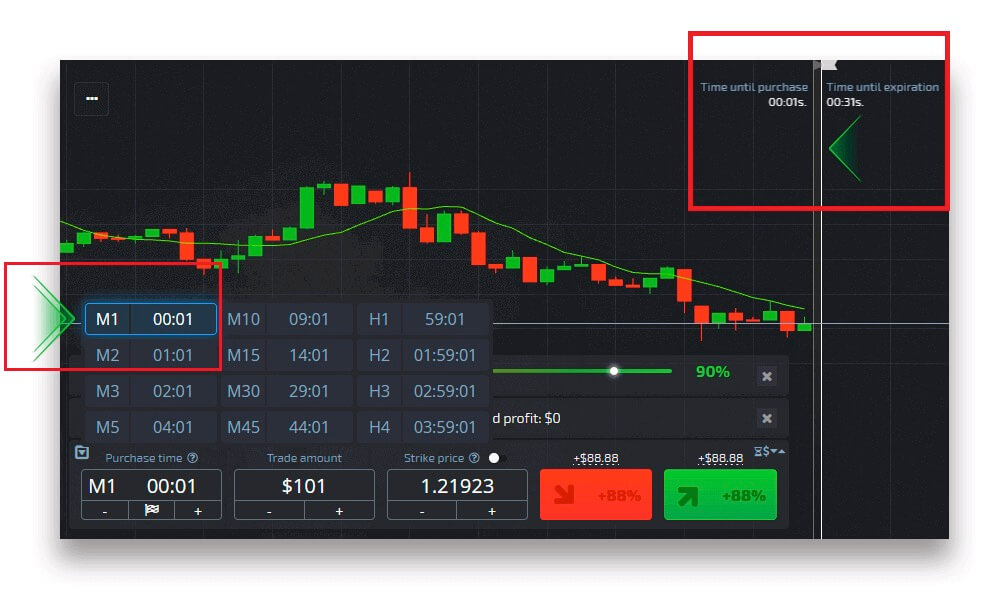
De aankooptijd van Quick Trading instellen
Om de aankooptijd te kiezen terwijl u in Digital Trading bent, klikt u op het menu "Vervaltijd" (zoals in het voorbeeld) in het handelspaneel en stelt u de gewenste tijd in.
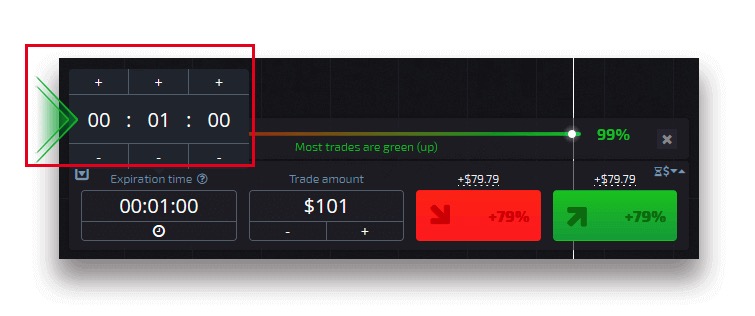
Het handelsbedrag wijzigen
U kunt het handelsbedrag wijzigen door op "-" en "+" te klikken in het gedeelte "Handelsbedrag" van het handelspaneel.
U kunt ook op het huidige bedrag klikken, zodat u het gewenste bedrag handmatig kunt invoeren of vermenigvuldigen/delen.
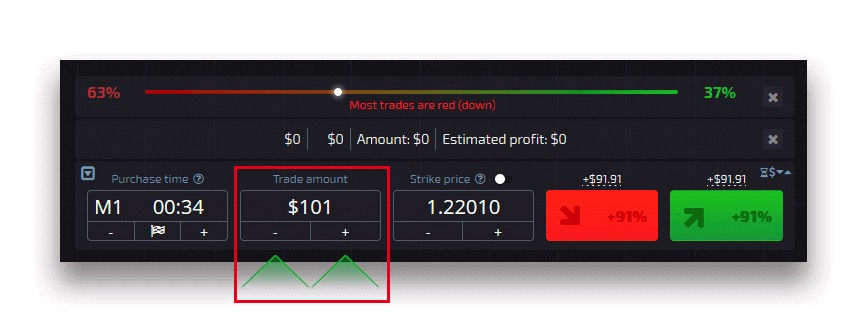
Instellingen voor de uitoefenprijs
Met de uitoefenprijs kunt u een transactie plaatsen tegen een prijs die hoger of lager is dan de huidige marktprijs met de respectieve verandering in het uitbetalingspercentage. Deze optie kan worden ingeschakeld in het handelspaneel voordat u een transactie uitvoert.
Het risico en de potentiële uitbetalingspercentages zijn afhankelijk van hoeveel het verschil is tussen de marktprijs en de uitoefenprijs. Zo voorspel je niet alleen de prijsbeweging, maar geef je ook aan welk prijsniveau bereikt moet worden.
Om de uitoefenprijs in of uit te schakelen, gebruikt u de overeenkomstige schakelaar in het onderste handelspaneel boven de marktprijs.
Let op : wanneer de uitoefenprijs is ingeschakeld, worden uw handelsorders boven of onder de huidige marktplaats geplaatst vanwege de aard van deze functie. Laat u niet verwarren met de reguliere handelsorders, die altijd tegen marktprijzen worden geplaatst.
Let op : Uitoefenprijzen zijn alleen beschikbaar voor digitale handel.
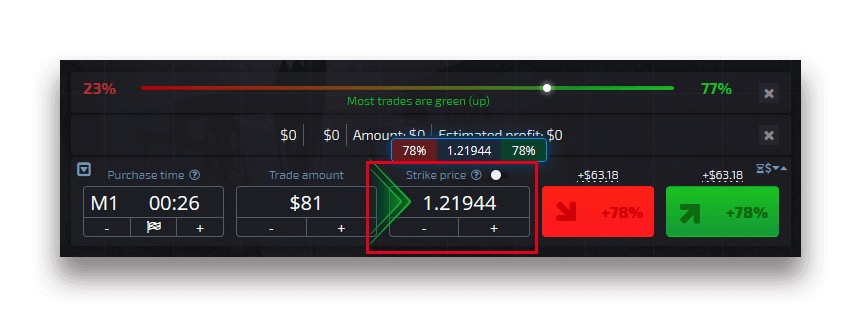
Analyseer de koersbeweging op de grafiek en maak uw voorspelling.
Kies de opties Omhoog (Groen) of Omlaag (Rood), afhankelijk van uw voorspelling. Als u verwacht dat de prijs zal stijgen, drukt u op "Omhoog" en als u denkt dat de prijs zal dalen, drukt u op "Omlaag".
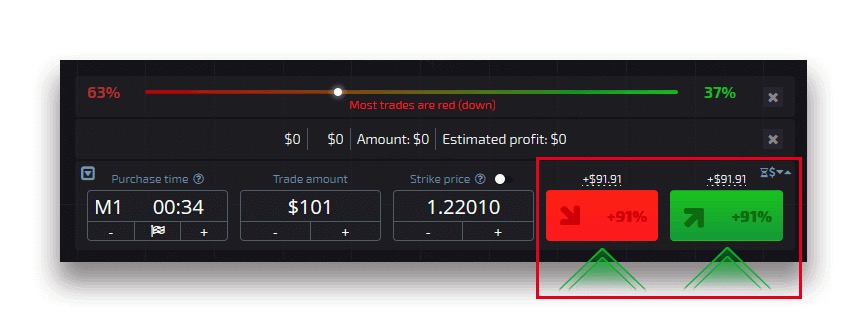
Resultaten van handelsorders
Zodra een handelsorder is gesloten (de tijd tot de vervaldatum is bereikt), wordt het resultaat dienovereenkomstig gemarkeerd als juist of onjuist.
In het geval van de juiste voorspelling
ontvangt u winst: de totale uitbetaling met het oorspronkelijk geïnvesteerde bedrag en de handelswinst die afhangt van de vastgestelde parameters van het activum op het moment dat de order wordt geplaatst.
Bij een juiste prognose
Het oorspronkelijk belegde bedrag op het moment van het plaatsen van de order blijft ingehouden op het saldo op de handelsrekening.
Een openstaande transactie annuleren
Om een transactie te annuleren voordat deze vervalt, gaat u naar het gedeelte 'Transacties' in het rechterpaneel van de handelsinterface. Daar kunt u alle transacties zien die momenteel worden uitgevoerd en moet u op de knop "Sluiten" klikken naast een specifieke transactie.
Let op: De transactie kan alleen worden geannuleerd binnen de eerste paar seconden nadat de handelsorder is geplaatst.

Een exprestransactie plaatsen
Expresshandel is een samengestelde voorspelling die is gebaseerd op verschillende gebeurtenissen in verschillende handelsactiva. Een gewonnen expreshandel levert een uitbetaling op van meer dan 100%! Wanneer u de expresshandelsmodus activeert, wordt met elke klik op de groene of rode knop uw voorspelling aan de expresshandel toegevoegd. De uitbetalingen van alle voorspellingen binnen een exprestransactie worden vermenigvuldigd, waardoor het mogelijk wordt om een veel hogere winst te behalen in vergelijking met het gebruik van een enkele snelle of digitale transactie.Om toegang te krijgen tot Express-handel, zoekt u de knop 'Express' in het rechterpaneel van de handelsinterface.
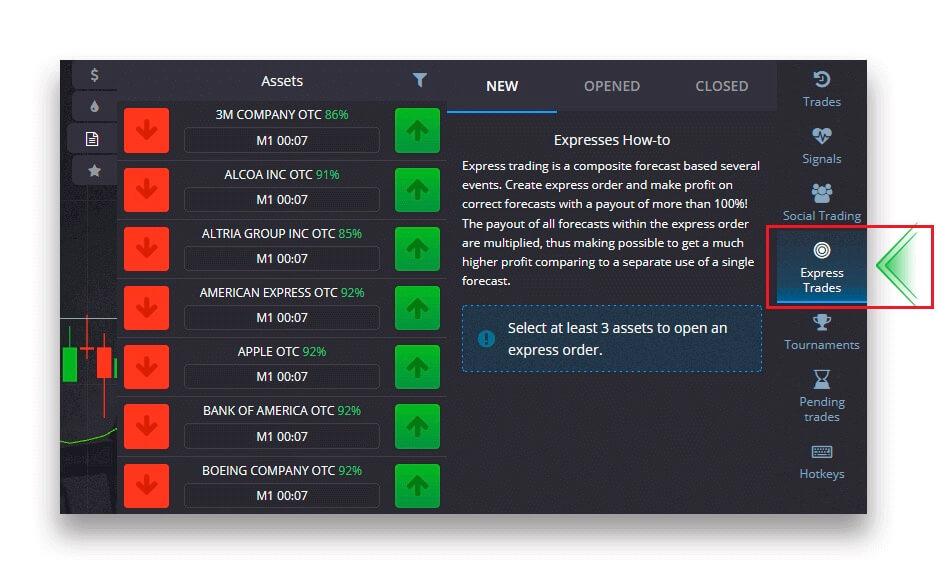
Kies een activatype door op het juiste tabblad (1) te klikken en maak vervolgens minimaal twee prognoses voor verschillende activa (2) om een Express-transactie te plaatsen.
Geopende Express-orders bekijken
Om uw actieve Express-orders te bekijken, klikt u op de knop "Express" in het rechterpaneel van de handelsinterface en selecteert u het tabblad "Geopend".
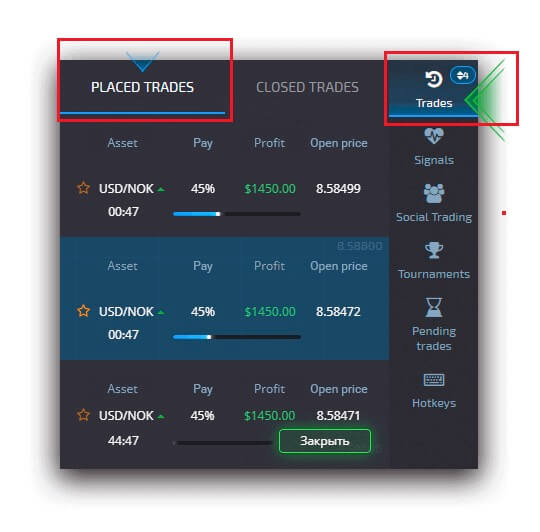
Gesloten Express-orders bekijken
Om uw gesloten Express-orders te bekijken, klikt u op de knop "Express" in het rechterpaneel van de handelsinterface en selecteert u het tabblad "Gesloten".
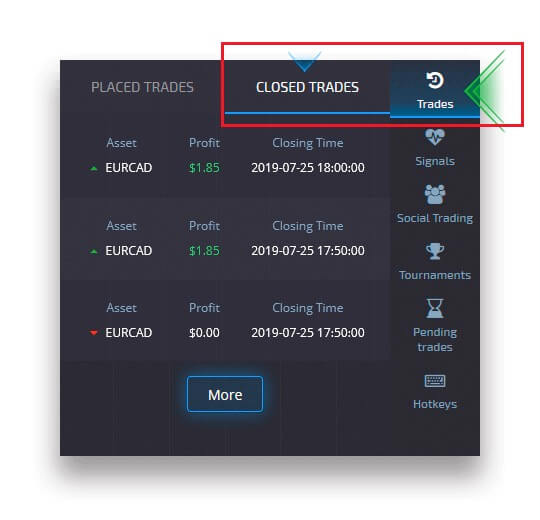
Het monitoren van uw transacties
Actieve handelssessies kunnen worden bekeken zonder de handelsinterface te verlaten en zonder naar een andere pagina te gaan. Zoek in het rechtermenu de knop 'Trades' en klik hierop om een pop-upmenu weer te geven met informatie over transacties voor de huidige sessie.Openstaande transacties weergeven
Om de openstaande transacties te zien, gaat u naar het gedeelte 'Transacties' in het rechterpaneel van de handelsinterface. Er worden alle transacties weergegeven die momenteel in uitvoering zijn.
Gesloten transacties weergeven
Gesloten transacties voor de handelssessie kunt u vinden in de sectie "Trades" (het rechterpaneel van de handelsinterface).
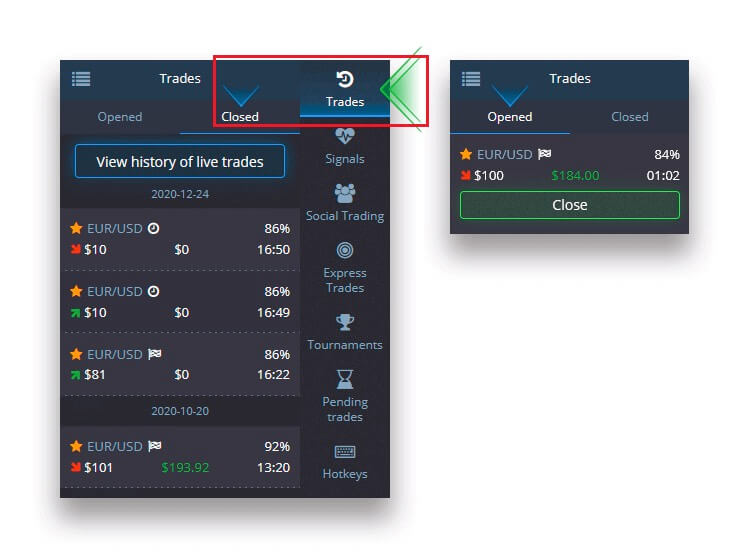
Om de geschiedenis van live transacties te bekijken, klikt u op de knop "Meer" in deze sectie. U wordt dan doorgestuurd naar uw handelsgeschiedenis.
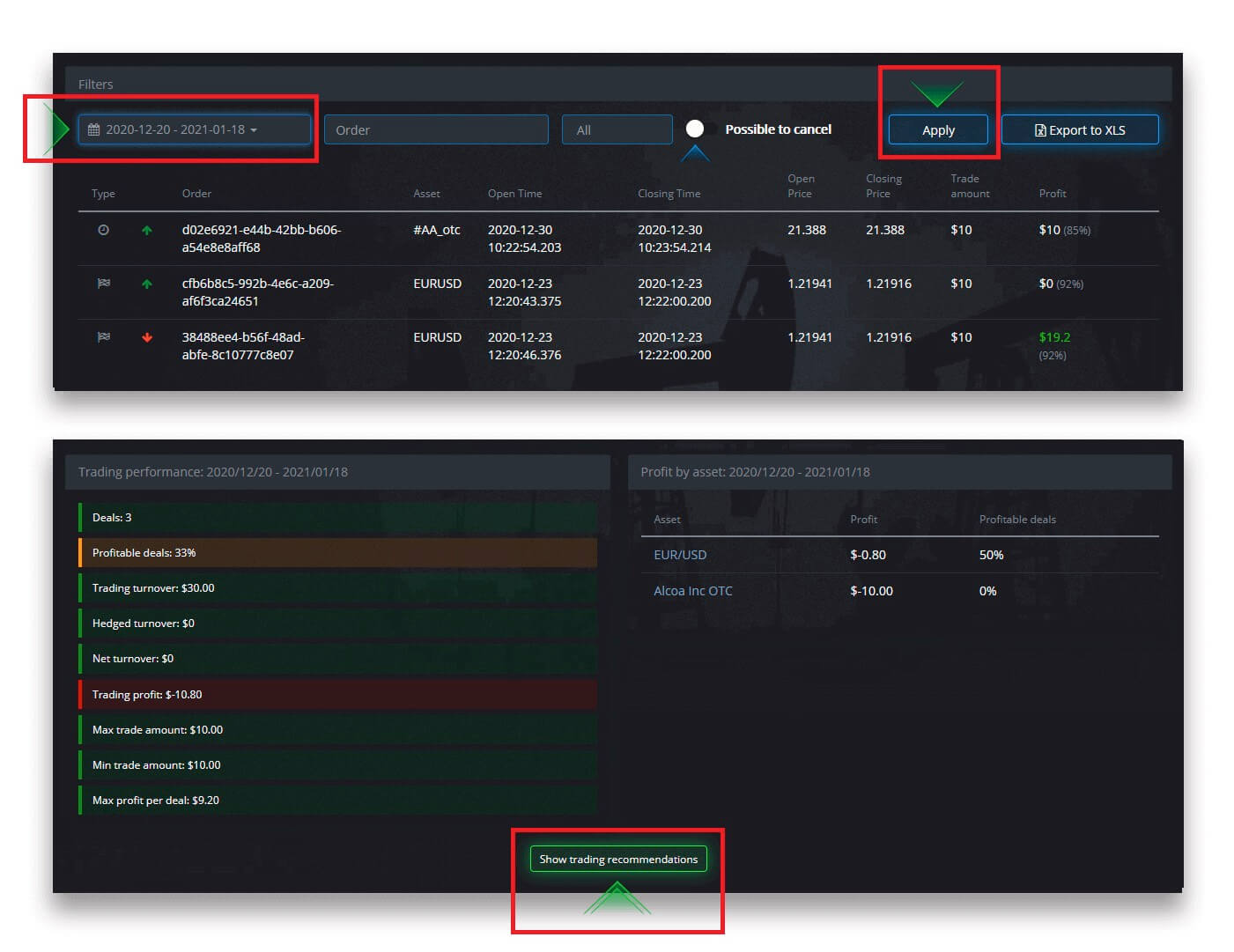
Transacties in behandeling
Uitstaande handel is een functie waarmee u op een bepaald tijdstip in de toekomst transacties kunt plaatsen of wanneer de activaprijs een specifiek niveau bereikt. Met andere woorden: uw transactie wordt geplaatst zodra aan de opgegeven parameters is voldaan. U kunt ook een lopende transactie sluiten voordat deze zonder verlies wordt geplaatst. Een 'Tegen de tijd'-handelsorder plaatsen
Om een lopende order te plaatsen die 'Tegen de tijd' (op een bepaald tijdstip) wordt uitgevoerd, moet u:
- Selecteer een actief.
- Klik op de klok en stel de datum en tijd in waarop u de transactie wilt plaatsen.
- Stel het minimale uitbetalingspercentage in (houd er rekening mee dat als het werkelijke uitbetalingspercentage lager is dan het percentage dat u heeft ingesteld, de bestelling niet wordt geopend).
- Kies het tijdsbestek.
- Voer het handelsbedrag in.
- Nadat u alle parameters heeft ingesteld, kiest u of u een put- of call-optie wilt plaatsen.
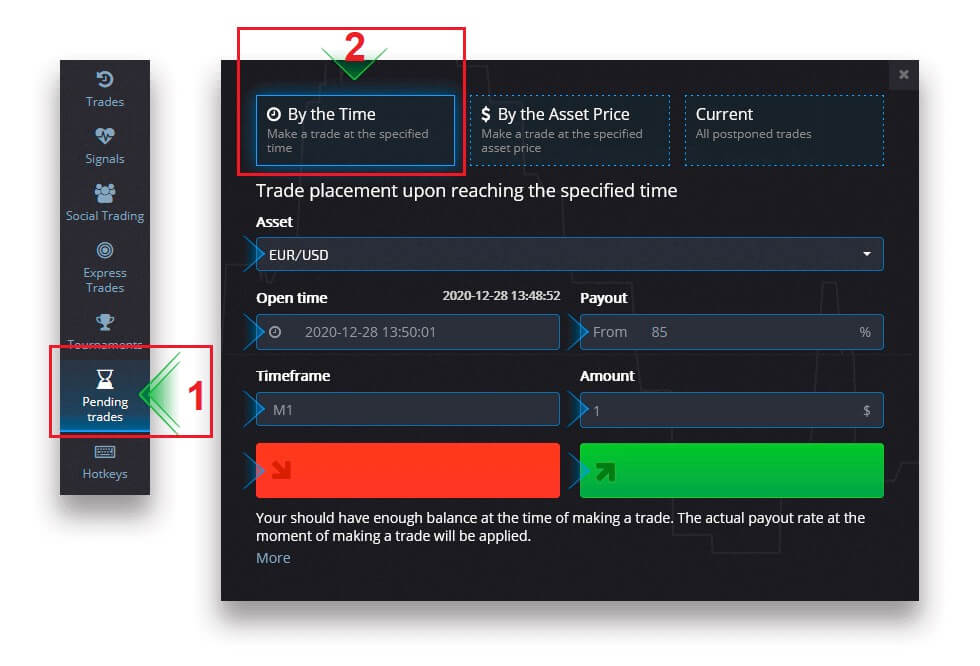
Er wordt een openstaande transactie aangemaakt en u kunt deze volgen op het tabblad 'Huidig'.
Houd er rekening mee dat u voldoende saldo moet hebben op het moment dat de lopende handelsorder wordt uitgevoerd, anders wordt deze niet geplaatst. Als u een lopende transactie wilt annuleren, klikt u op 'X' aan de rechterkant.
Een handelsorder 'Op basis van de activaprijs' plaatsen
Om een lopende transactie te plaatsen die wordt uitgevoerd 'Op basis van de activaprijs', moet u:
- Selecteer een actief.
- Stel de vereiste openingsprijs en uitbetalingspercentage in. Als het daadwerkelijke uitbetalingspercentage lager is dan het percentage dat u heeft ingesteld, wordt de lopende weddenschap niet geplaatst.
- Kies het tijdsbestek en het handelsbedrag.
- Kies of u een put- of een call-optie wilt plaatsen.
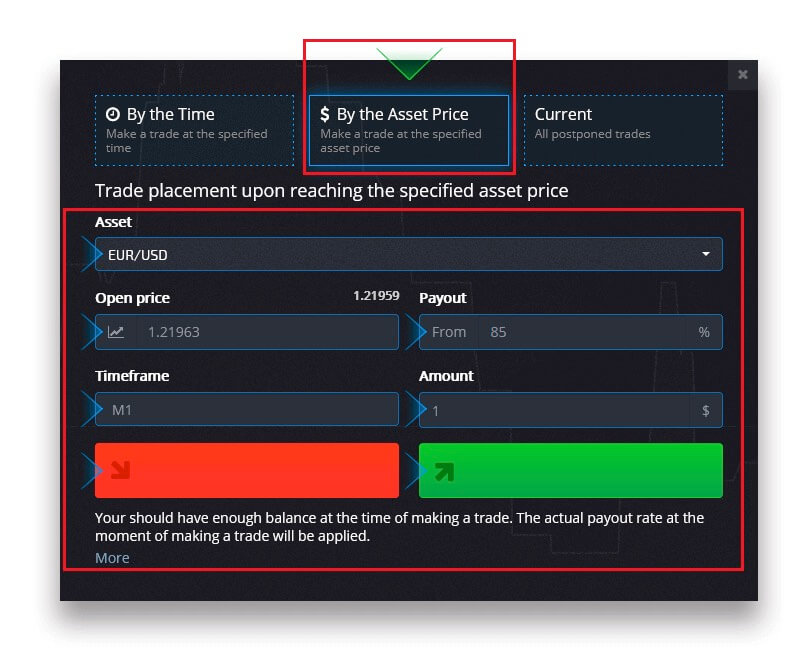
Er wordt een openstaande transactie aangemaakt en u kunt deze volgen op het tabblad 'Huidig'.
Houd er rekening mee dat u voldoende saldo moet hebben op het moment dat de lopende handelsorder wordt uitgevoerd, anders wordt deze niet geplaatst. Als u een lopende transactie wilt annuleren, klikt u op 'X' aan de rechterkant.
Let op: een lopende transactie die wordt uitgevoerd "volgens de activaprijs" wordt geopend met de volgende tick nadat het opgegeven prijsniveau is bereikt.
Een lopende handelsorder annuleren
Als u een lopende transactie wilt annuleren, klikt u op de knop "X" op het huidige tabblad met lopende orders.
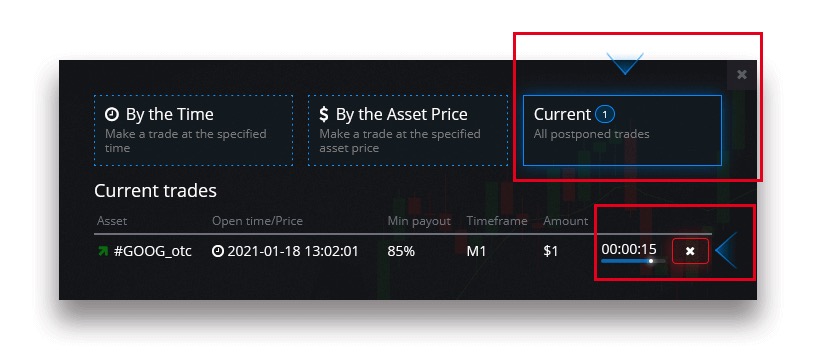
Verschillen tussen digitaal en snel handelen
Digitale handel is het conventionele type handelsorder. De handelaar geeft een van de vaste tijdsbestekken aan voor "tijd tot aankoop" (M1, M5, M30, H1, etc.) en plaatst een transactie binnen dit tijdsbestek. Er is een "corridor" van een halve minuut op de kaart, bestaande uit twee verticale lijnen: "tijd tot aankoop" (afhankelijk van het opgegeven tijdsbestek) en "tijd tot vervaldatum" ("tijd tot aankoop" + 30 seconden). Digitale handel wordt dus altijd uitgevoerd met een vaste ordersluitingstijd, die precies aan het begin van elke minuut ligt.
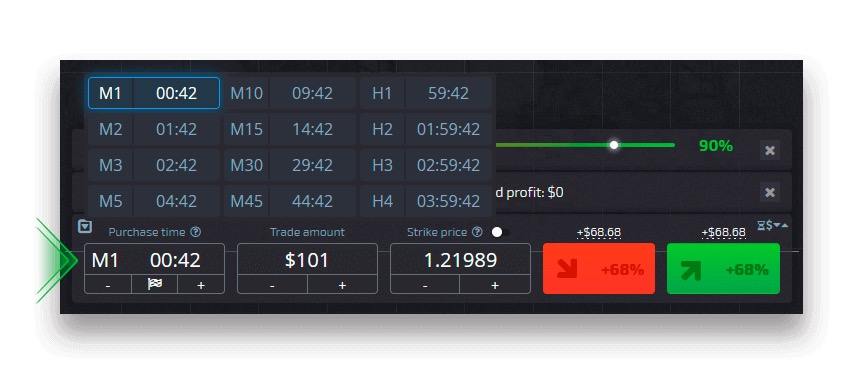
Snel handelen maakt het daarentegen mogelijk om de exacte vervaltijd in te stellen en stelt u in staat korte tijdsbestekken te gebruiken, beginnend vanaf 30 seconden vóór de vervaldatum.
Wanneer u een handelsorder in de snelle handelsmodus plaatst, ziet u slechts één verticale lijn op de grafiek: de "vervaltijd" van de handelsorder, die rechtstreeks afhangt van het opgegeven tijdsbestek in het handelspaneel. Met andere woorden, het is een eenvoudigere en snellere handelsmodus.
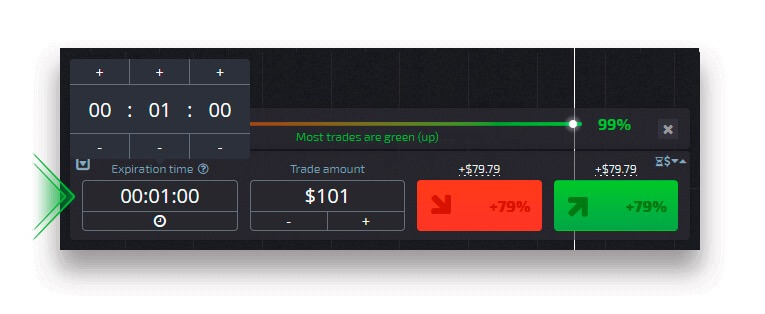
Schakelen tussen digitaal en snel handelen
U kunt altijd tussen deze soorten handel wisselen door op de knop "Handelen" in het linker controlepaneel te klikken, of door op het vlag- of kloksymbool onder het tijdsbestekmenu op het handelspaneel te klikken.
Schakelen tussen digitaal en snel handelen door op de knop "Handelen" te klikken.
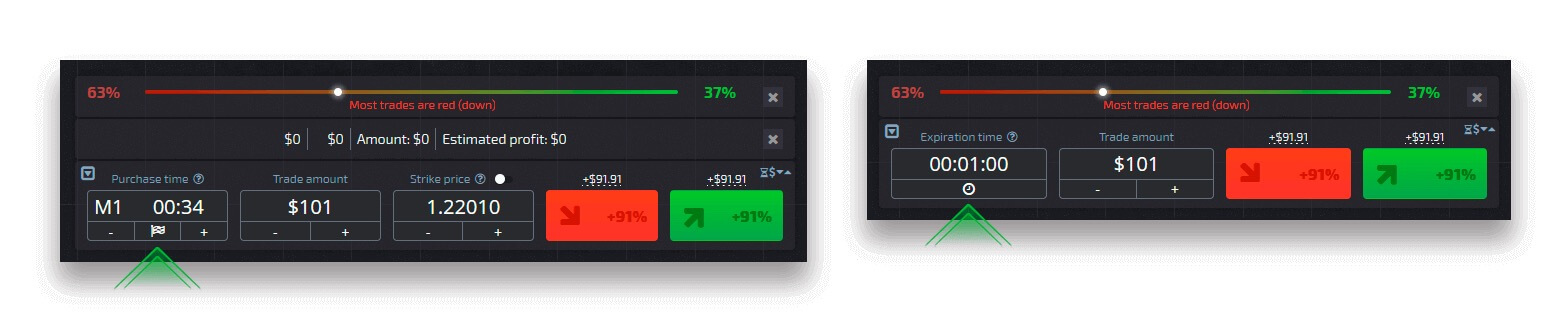
Wisselen tussen digitaal en snel handelen door op de vlag te klikken
Sociale handel
Sociale handel is een van de unieke kenmerken van ons platform. In deze sectie kunt u de voortgang volgen, beoordelingen bekijken en ook handelsorders van de meest succesvolle handelaren kopiëren in de automatische modus.
Een handelaar kopiëren
Als u Sociale handel heeft ingeschakeld, worden alle handelaars die u kopieert in deze sectie weergegeven. Als uw lijst met gekopieerde handelaars leeg is, kunt u op "Bekijk de best beoordeelde handelaars" klikken en een handelaar zoeken om te kopiëren of te bekijken. Om de kopieerinstellingen aan te passen, selecteert u een handelaar in Social trading en klikt u in het volgende venster op "Transacties kopiëren".
In het venster "Kopieerinstellingen" kunt u de volgende parameters aanpassen:
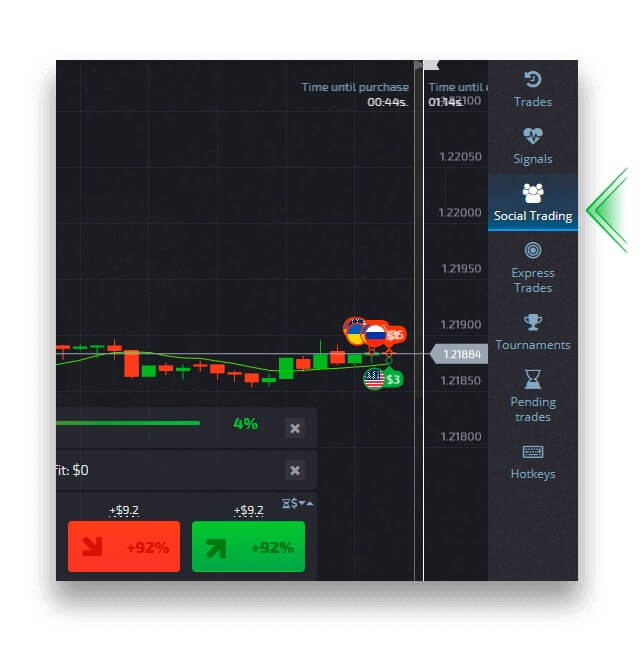
Kopieer in proportie
Met de instelling "Kopieer in proportie" kunt u het percentage van het handelsbedrag aanpassen in verhouding tot de originele transacties. Als u deze parameter bijvoorbeeld instelt op 60% wanneer u een transactie van €100 kopieert, wordt uw transactie geopend op €60.
Ondertussen zal het uitbetalingspercentage hetzelfde zijn als voor de oorspronkelijke transactie.
Stopsaldo
Met de instelling "Stopsaldo" kunt u het saldo instellen waarbij het kopiëren wordt beëindigd. U kunt het kopiëren ook op elk gewenst moment handmatig stoppen.
Min. kopieertransactiebedrag
Met de instelling "Minimum kopieertransactiebedrag" kunt u het minimumbedrag voor elke gekopieerde transactie instellen.
Houd er rekening mee dat het minimale handelsbedrag voor kopieën niet minder dan $ 1 mag zijn.
Maximaal kopieertransactiebedrag
Met de instelling "Maximum kopieertransactiebedrag" kunt u het maximale bedrag voor elke gekopieerde transactie instellen.
Om alle wijzigingen in de kopieerinstellingen op te slaan, klikt u op de knop "Bevestigen".
Let op : Houd er rekening mee dat u alleen de originele transacties van de geselecteerde handelaar kunt kopiëren. Het is niet mogelijk om een gekopieerde transactie te kopiëren.
Let op : Houd er rekening mee dat transacties met een vervaltijd van minder dan 1 minuut niet worden gekopieerd.
Transacties van andere gebruikers uit de grafiek kopiëren
Wanneer transacties van andere gebruikers worden weergegeven, kunt u deze binnen 10 seconden nadat ze zijn verschenen rechtstreeks vanuit de grafiek kopiëren. De transactie wordt voor hetzelfde bedrag gekopieerd, op voorwaarde dat u voldoende saldo op uw handelsrekening heeft.Klik op de meest recente transactie waarin u geïnteresseerd bent en kopieer deze uit de grafiek.
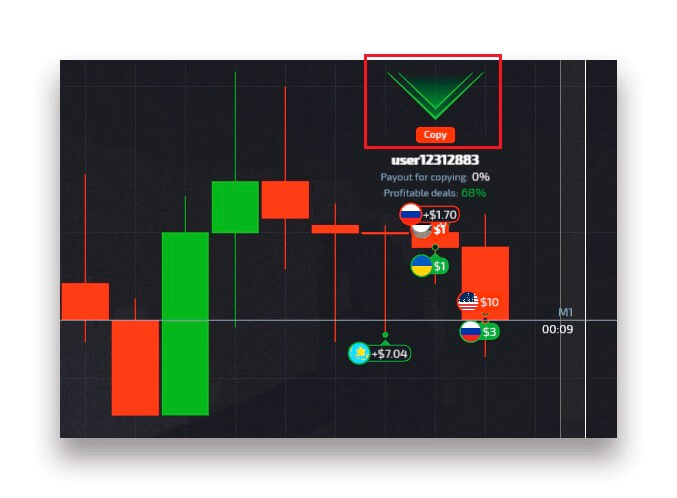
Transacties van andere gebruikers weergeven
U kunt de transacties van andere gebruikers op het platform in realtime direct op de kaart bekijken. Om de handel van andere gebruikers in en uit te schakelen, klikt u op de drie stippen in de linkerbovenhoek en selecteert u de knop 'Sociale handel'.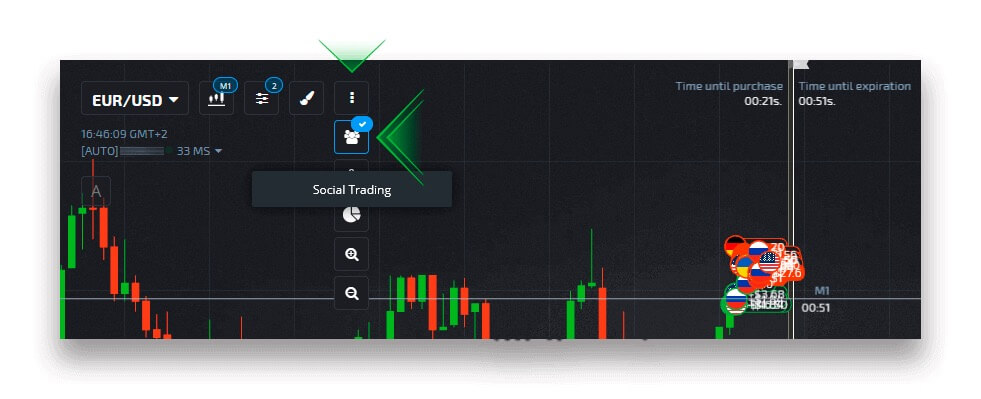
Opname
Een opnameverzoek aanmaken
Navigeer naar de pagina "Financiën" "Opname".
Voer het opnamebedrag in, kies een beschikbare betaalmethode en volg de instructies op het scherm om uw verzoek te voltooien. Houd er rekening mee dat het minimale opnamebedrag kan variëren, afhankelijk van de opnamemethode.
Geef de accountreferenties van de ontvanger op in het veld "Accountnummer".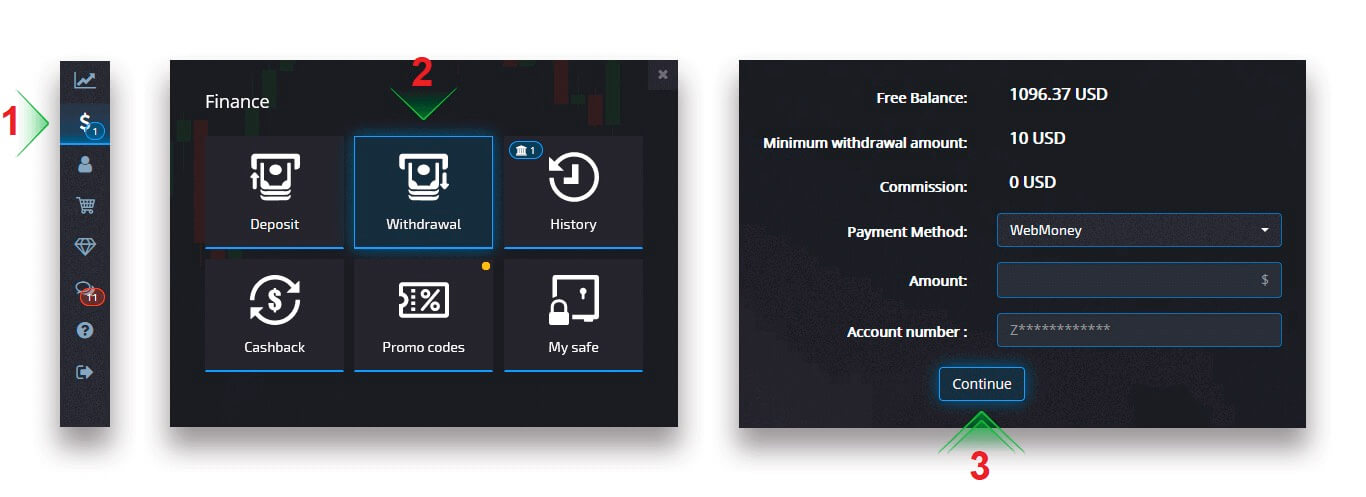
Let op: als u een opnameverzoek indient terwijl u een actieve bonus heeft, wordt dit van uw accountsaldo afgetrokken.
Opname van cryptocurrency
Op de pagina Financiën - Opname kiest u een cryptocurrency-optie in het vak 'Betaalmethode' om door te gaan met uw betaling en volgt u de instructies op het scherm. 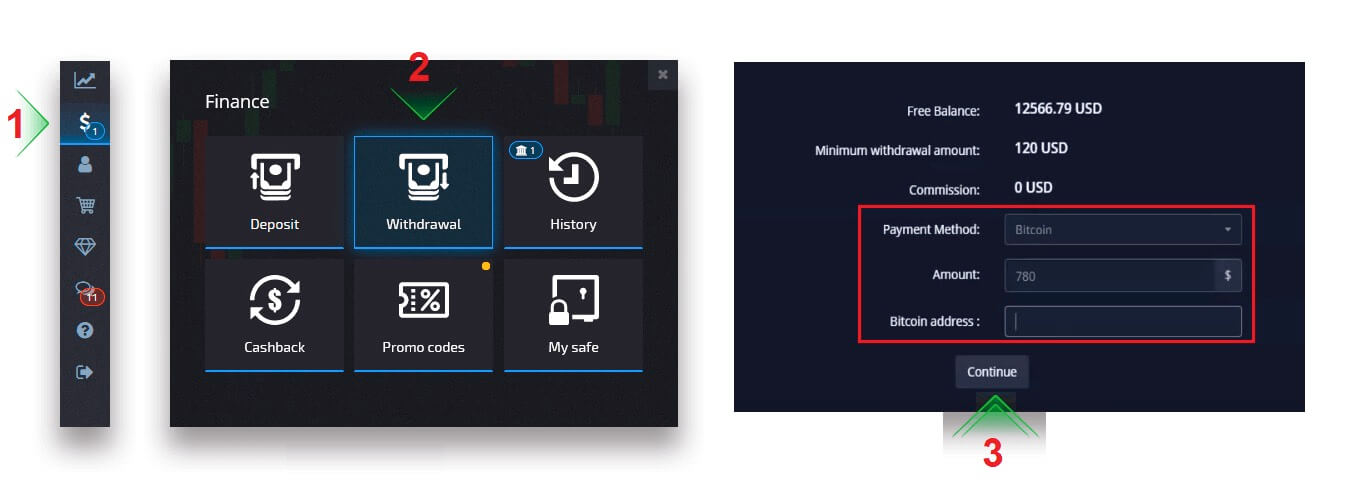 Kies een betaalmethode, voer het bedrag en het Bitcoin-adres in dat u wilt opnemen.
Kies een betaalmethode, voer het bedrag en het Bitcoin-adres in dat u wilt opnemen. Nadat u op Doorgaan heeft geklikt, ziet u de melding dat uw verzoek in de wachtrij staat.
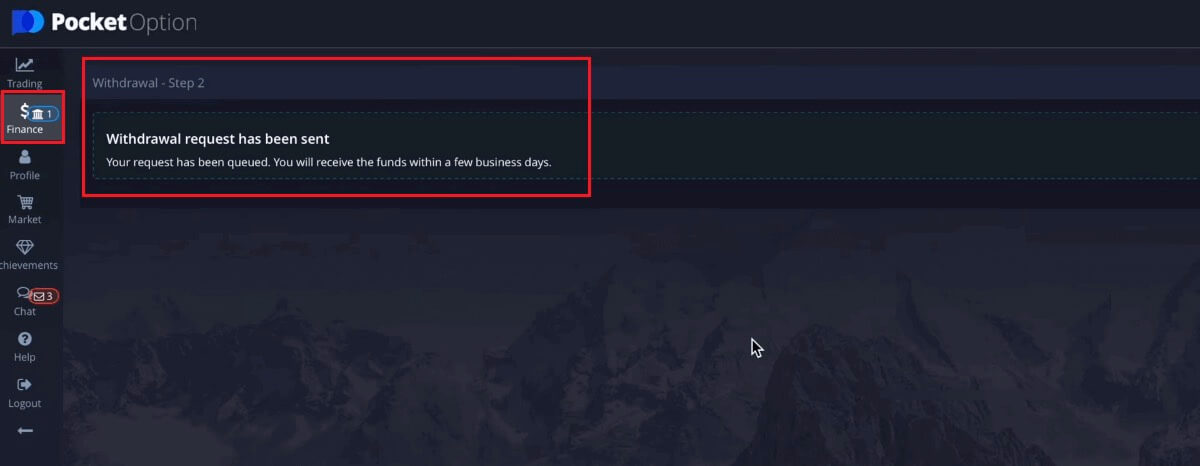
U kunt naar Geschiedenis gaan om uw laatste opnames te bekijken
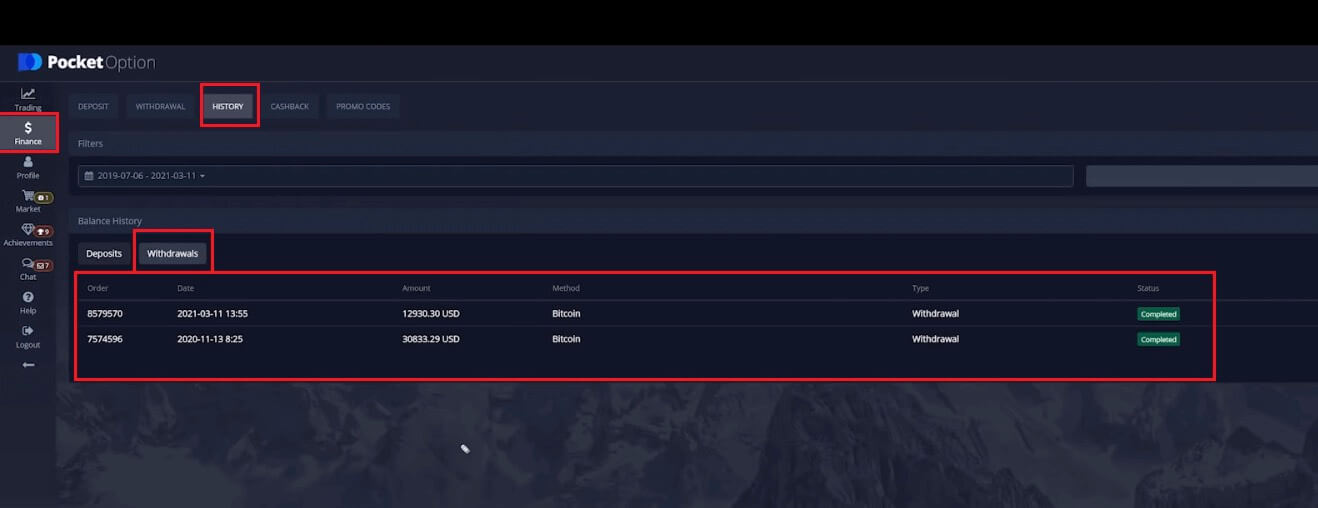
Visa/Mastercard opname
Op de pagina Financiën - Opname kiest u een Visa/Mastercard-optie in het vak 'Betaalmethode' om door te gaan met uw verzoek en volgt u de instructies op het scherm. 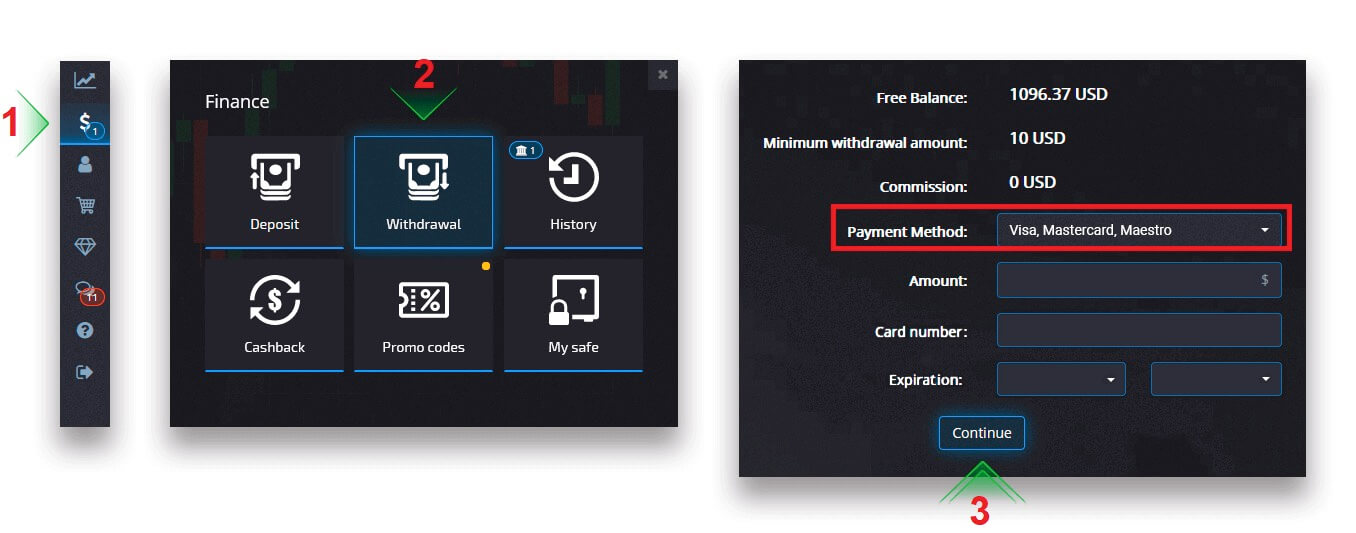
Let op : in bepaalde regio's is de verificatie van de bankkaart vereist voordat u deze opnamemethode kunt gebruiken.
Kies een kaart, voer het bedrag in en maak het opnameverzoek aan. Houd er rekening mee dat het in bepaalde gevallen 3 tot 7 werkdagen kan duren voordat de bank een kaartbetaling heeft verwerkt.
eWallet-opname
Op de pagina Financiën - Opname kiest u een eWallet-optie in het vak 'Betaalmethode' om door te gaan met uw verzoek en volgt u de instructies op het scherm. 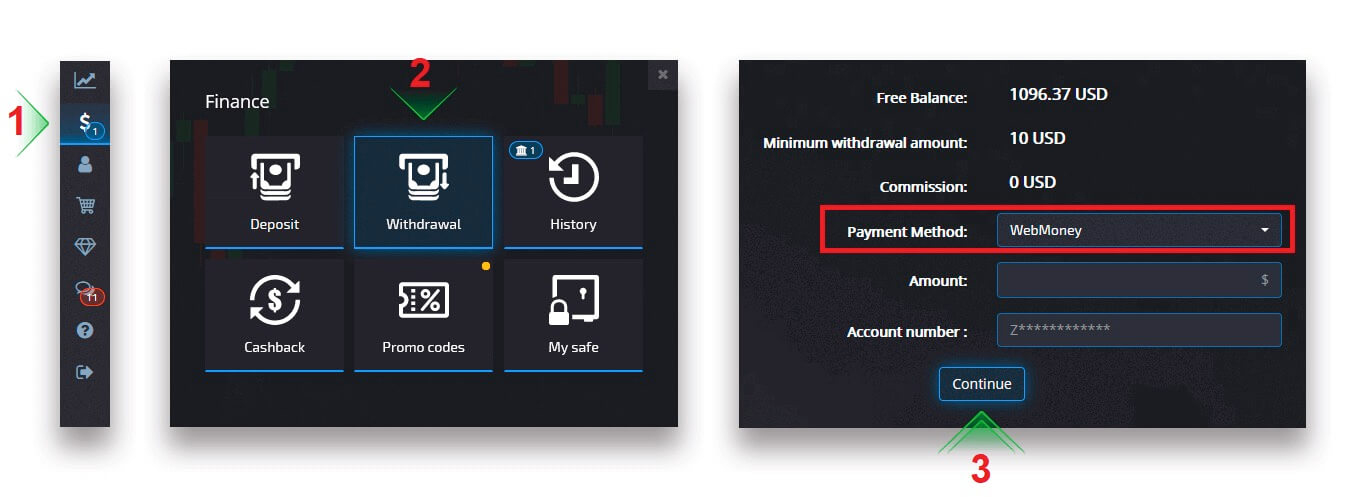
Kies een betaalmethode, voer het bedrag in en maak het opnameverzoek aan.
Intrekking van een bankoverschrijving
Op de pagina Financiën - Opname kiest u een optie voor overboeking in het vak 'Betaalmethode' om door te gaan met uw verzoek en volgt u de instructies op het scherm. Neem voor de bankgegevens contact op met uw plaatselijke bankkantoor. 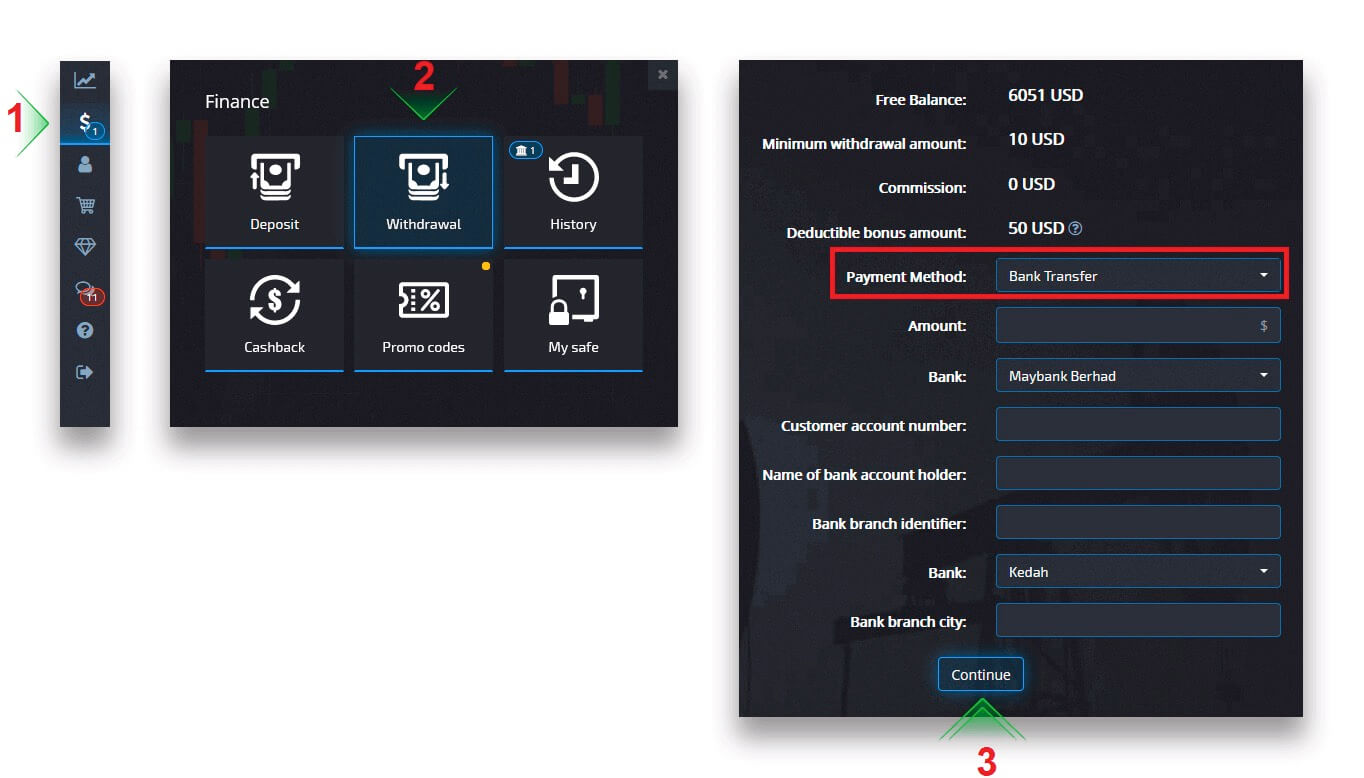
Kies een betaalmethode, voer het bedrag in en plaats uw opnameverzoek.
Valuta, tijd en toepasselijke kosten voor opnameverwerking
Handelsaccounts op ons platform zijn momenteel alleen beschikbaar in USD. U kunt echter in elke valuta geld op uw rekening opnemen, afhankelijk van de betaalmethode. Hoogstwaarschijnlijk wordt het geld onmiddellijk na ontvangst van de betaling omgezet in de valuta van uw account. Wij brengen geen kosten voor opname of valutawissel in rekening. Het betalingssysteem dat u gebruikt, kan echter bepaalde kosten in rekening brengen. Opnameverzoeken worden binnen 1-3 werkdagen verwerkt. In sommige gevallen kan de herroepingstermijn echter worden verlengd tot 14 werkdagen en wordt u hierover geïnformeerd bij de supportdesk.
Een opnameverzoek annuleren
U kunt een opnameverzoek annuleren voordat de status wordt gewijzigd in “Voltooid”. Om dit te doen, opent u de pagina Financiële geschiedenis en schakelt u over naar de weergave 'Opnames'. 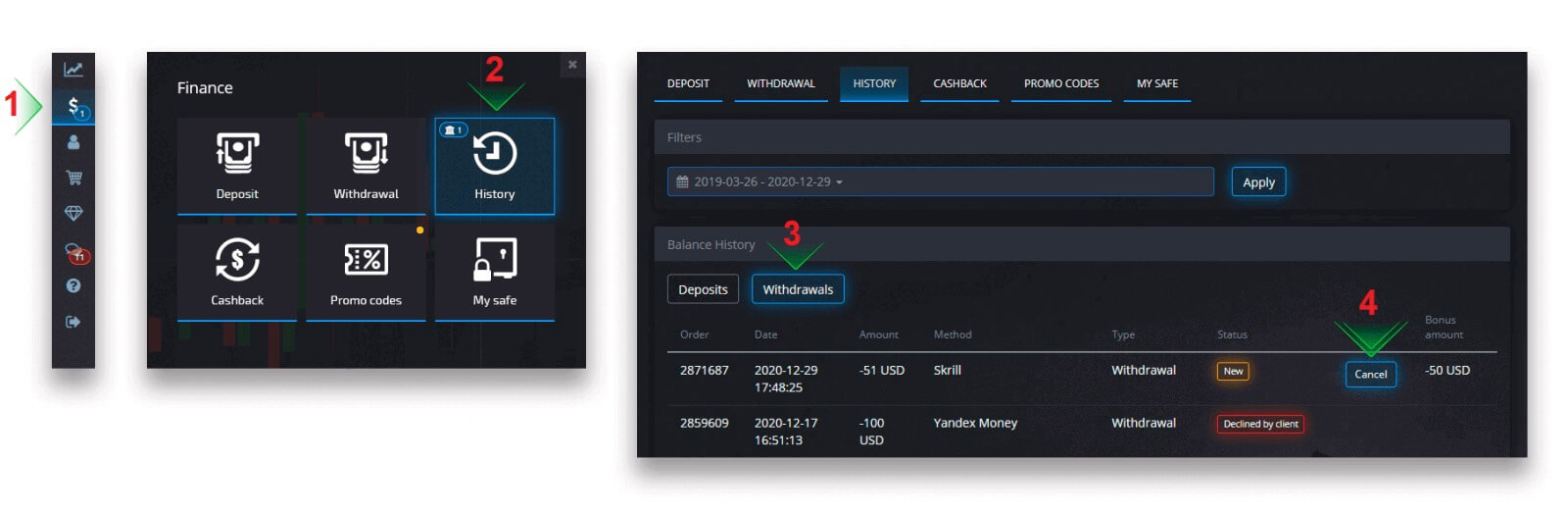
Zoek de lopende opname en klik op de knop Annuleren om het opnameverzoek af te wijzen en het geld op uw saldo op te halen.
Het wijzigen van de betaalrekeninggegevens
Houd er rekening mee dat u geld kunt opnemen via de methoden die u eerder gebruikte voor het storten op uw handelsrekening. Als er een situatie is waarin u geen geld meer kunt ontvangen op de eerder gebruikte betaalrekeninggegevens, neem dan gerust contact op met de Support Desk om nieuwe opnamegegevens goed te keuren.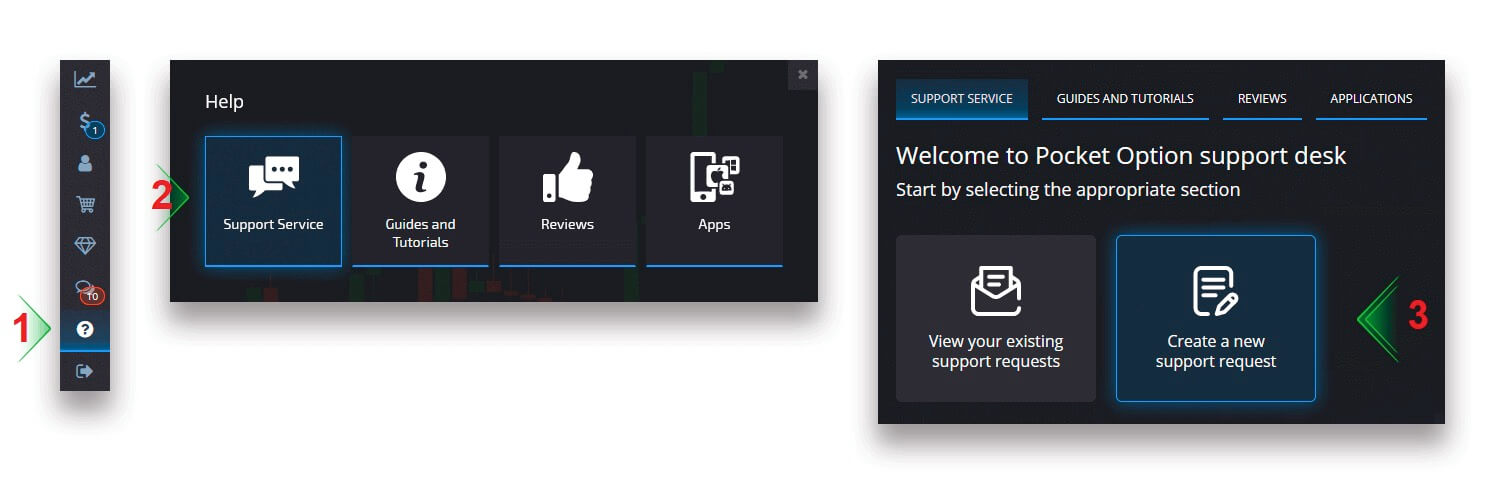
Probleemoplossing voor opnames
Als u een fout heeft gemaakt of onjuiste gegevens heeft ingevoerd, kunt u het opnameverzoek annuleren en daarna een nieuw verzoek indienen. Zie het gedeelte Een opnameverzoek annuleren.In overeenstemming met het AML- en KYC-beleid zijn opnames alleen beschikbaar voor volledig geverifieerde klanten. Als uw opname door een manager is geannuleerd, zal er een nieuw ondersteuningsverzoek zijn waarin u de reden voor de annulering kunt vinden.
In bepaalde situaties waarin de betaling niet naar de gekozen betaalwijze kan worden verzonden, zal een financieel specialist via de supportdesk een alternatieve opnamemethode aanvragen.
Als u binnen enkele werkdagen geen betaling op de opgegeven rekening heeft ontvangen, neem dan contact op met de Supportdesk om de status van uw overboeking te verduidelijken.
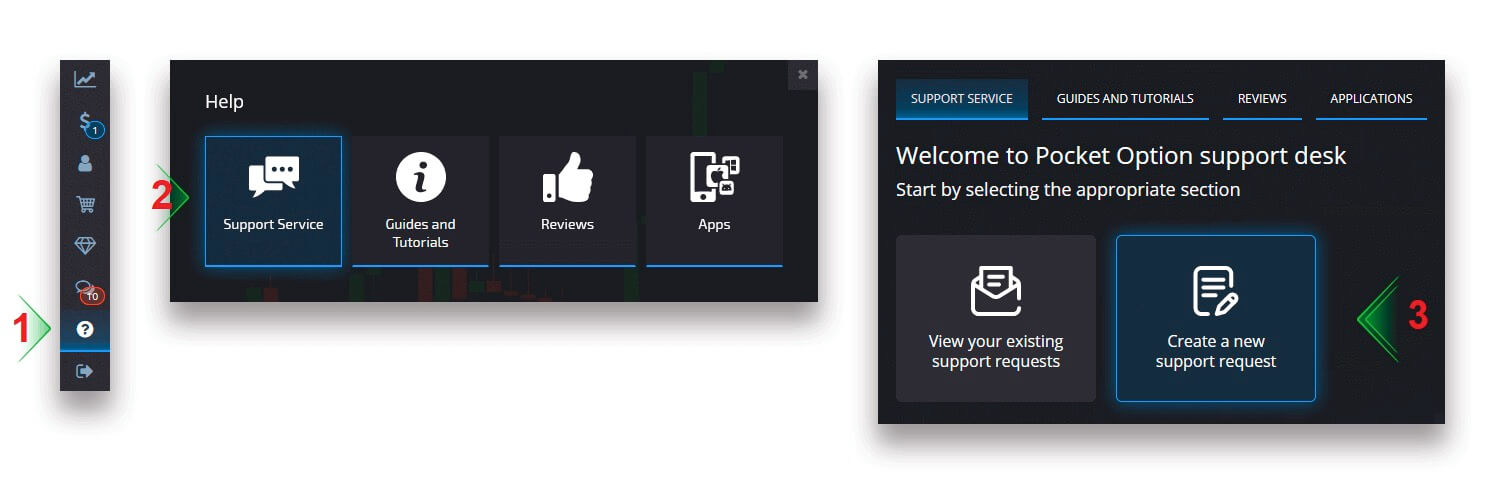
Een nieuwe kaart toevoegen voor opnames
Nadat u de gevraagde kaartverificatie heeft voltooid, kunt u nieuwe kaarten aan uw account toevoegen. Om een nieuwe kaart toe te voegen, navigeert u eenvoudigweg naar Help - Ondersteuningsservice en maakt u een nieuw ondersteuningsverzoek aan in de juiste sectie.